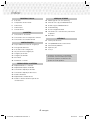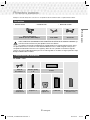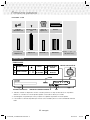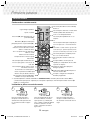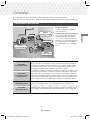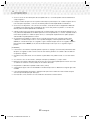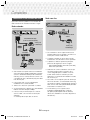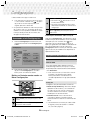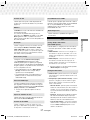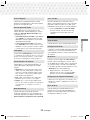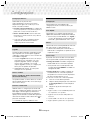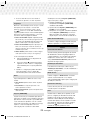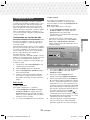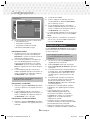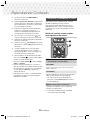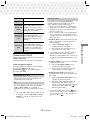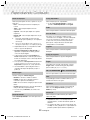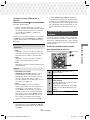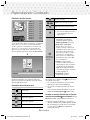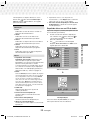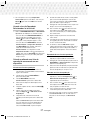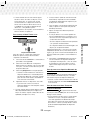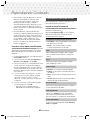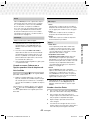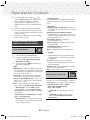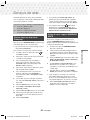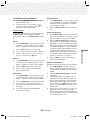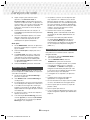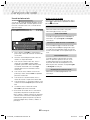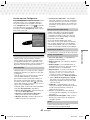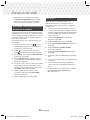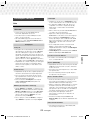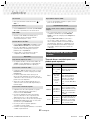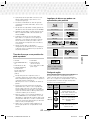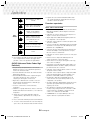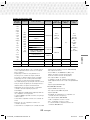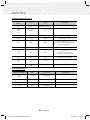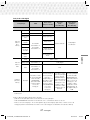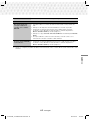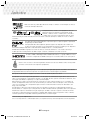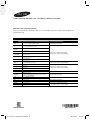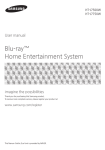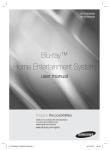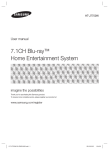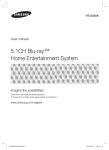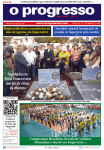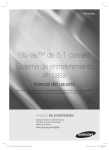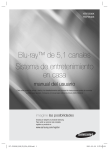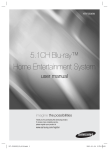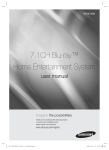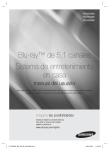Download Samsung Home Theater Blu-Ray 3D Valvulado 7.1Ch manual do usuário
Transcript
HT-J7550W HT-J7750W Manual do Usuário Blu-ray™ Sistema de entretenimento doméstico Imagine as possibilidades Obrigado por comprar esse produto Samsung. Para receber um atendimento mais completo, registre seu produto no site www.samsung.com/register HT-J7550W_J7750W-ZD-POR-0209.indd 1 2015-02-09 10:53:44 Informações de segurança ✎ O seguinte também se aplica ao Módulo receptor sem fio (SWA-7000). Este símbolo indica que há alta tensão no interior. É perigoso fazer qualquer tipo de contato com qualquer peça no interior deste produto. CUIDADO RISCO DE CHOQUE ELÉTRICO. NÃO ABRA CUIDADO: PARA REDUZIR O RISCO DE CHOQUE ELÉTRICO, NÃO RETIRE A TAMPA (NEM A PARTE TRASEIRA). NO INTERIOR DO APARELHO, NÃO EXISTEM PEÇAS QUE POSSAM SER REPARADAS PELO USUÁRIO. CONSULTE A ASSISTÊNCIA TÉCNICA QUALIFICADA PARA OBTER QUALQUER TIPO DE MANUTENÇÃO. • Fendas e aberturas no gabinete e nas partes inferiores e traseiras são fornecidas para permitir a ventilação necessária. Para garantir o funcionamento adequado deste aparelho e protegê-lo de superaquecimento, essas fendas e aberturas nunca devem ser bloqueadas ou cobertas. - Não coloque este aparelho em um espaço confinado, como uma estante ou armário embutido, a menos que seja fornecida ventilação adequada. - Não coloque este aparelho próximo ou sobre um aquecedor ou fonte de calor, e nem em exposição à luz do sol. - Não coloque recipientes (vasos etc.) que contenham água sobre este aparelho. Um derramamento de água pode causar incêndio ou choque elétrico. • Não exponha este aparelho à chuva e nem coloque-o perto de fontes de água (banheiras, lavatórios, pias de cozinha, ou tanques em porões úmidos, ou próximo a piscinas, etc.). Se este aparelho for molhado acidentalmente, desligue-o da tomada e entre em contato imediatamente com um revendedor autorizado. • Este aparelho usa pilhas. Em sua comunidade, pode haver regulamentos ambientais que exigem que essas pilhas sejam descartadas de maneira adequada. Entre em contato com as autoridades locais para obter infomações sobre descarte ou reciclagem. • Não sobrecarregue tomadas, extensões ou adaptadores além de sua capacidade, uma vez que isso pode resultar em incêndio ou choque elétrico. • Disponha os cabos elétricos de modo que não fiquem em local onde possam ser pisoteados ou esmagados por elementos colocados sobre ou contra eles. Tenha um cuidado especial com os cabos na parte final, próxima ao plugue das tomadas, e na parte inicial, na saída do aparelho. • Para proteger este aparelho contra tempestades com raios, ou se não pretender utilizá-la durante um período prolongado, desligue-a da tomada e desconecte a antena ou o sistema de cabos. Desse modo, o aparelho não sofrerá danos provocados por raios e picos de tensão. • Antes de conectar o cabo de alimentação CA à tomada do adaptador CC, certifique-se a designação de tensão do adaptador CC corresponde à tensão eléctrica local. Este símbolo indica que algum tipo de literatura importante sobre operação e manutenção acompanha este produto. • Jamais insira qualquer objeto metálico nas partes abertas deste aparelho. Isso pode gerar um risco de choque elétrico. • Para evitar choque elétrico, jamais toque as partes internas deste aparelho. Somente técnicos qualificados devem abrir este aparelho. • Ao conectar o cabo de alimentação, certifique-se de pressioná-lo até que esteja firmemente fixado na tomada. Ao desconectar o cabo de alimentação da tomada, sempre puxe pelo plugue do cabo. Nunca desconecte-o puxando pelo cabo de alimentação. Não toque o cabo de alimentação com as mãos molhadas. • Se este aparelho não estiver funcionando normalmente – especialmente se estiver emitindo algum som ou odor estranho - desconecte-o imediatamente da tomada e entre imediatamente em contato com a central de atendimento ao cliente ou com um revendedor autorizado. • Manutenção do gabinete. - Antes de conectar outros componentes ao produto, certifique-se de desligá-los. - Se você mover o produto repentinamente de um local fresco para um local quente, pode haver a condensação nas peças de operação e na lente e isso causará a reprodução anormal do disco. Se isso ocorrer, desconecte o produto, aguarde duas horas e conecte o plugue à tomada elétrica. Em seguida, insira o disco e tente reproduzir novamente. • Certifique-se de retirar o plugue de alimentação da tomada se o produto for ficar sem uso ou se você for sair de casa por um longo período de tempo (especialmente quando crianças, idosos ou pessoas com deficiência forem deixados sozinhos em casa). - O acúmulo de pó pode provocar choque eléctrico, dispersão elétrica ou incêndio, fazendo com que o cabo de alimentação produza faíscas e calor ou deteriorando o isolamento. • Entre em contato com uma central de atendimento autorizada para obter informações caso pretenda instalar o produto em locais sujeitos a poeira excessiva, temperaturas altas ou baixas, humidade elevada, substâncias químicas ou em situações em que ele irá operar 24 horas por dia, tais como em um aeroporto, uma estação de trem, etc. Deixar de fazer isso pode ocasionar sérios danos ao seu produto. • Utilize somente conectores e tomadas devidamente aterrados. - Um aterramento inadequado pode resultar em choque elétrico ou danos ao equipamento. (somente equipamentos classe I) 2 - Português HT-J7550W_J7750W-ZD-POR-0209.indd 2 2015-02-09 10:54:09 AVISO: • PARA EVITAR A PROPAGAÇÃO DO FOGO, MANTENHA VELAS E OUTROS DISPOSITIVOS DE CHAMA EXPOSTA PERMANENTEMENTE AFASTADOS DESTE PRODUTO. • Para reduzir o risco de incêndio ou choque elétrico, não exponha este aparelho à chuva nem à umidade. PRODUTO A LASER DA CLASSE 1 Este produto está classificado como um produto a LASER da CLASSE 1. O uso de controles, ajustes ou a execução de procedimentos diferentes dos especificados neste manual pode resultar em exposição a radiações perigosas. CUIDADO : • RADIAÇÃO A LASER INVISÍVEL QUANDO ABERTO E TRAVAS DESATIVADAS, EVITE A EXPOSIÇÃO AO RAIO. CLASS 1 KLASSE 1 LUOKAN 1 KLASS 1 PRODUCTO LASER PRODUCT LASER PRODUKT LASER LAITE LASER APPARAT LÁSER CLASE 1 Precauções em relação ao modo de reprodução 3D INFORMAÇÕES IMPORTANTES DE SAÚDE E SEGURANÇA PARA IMAGENS 3D. Leia e compreenda as seguintes informações de segurança antes de usar a função 3D. • Alguns telespectadores podem experimentar um desconforto enquanto assistem conteúdo 3D na TV, como vertigem, náusea e dor de cabeça. Se você tiver um desses sintomas, pare de assistir o conteúdo 3D na TV, remova os óculos 3D Active e descanse. • Assistir imagens 3D por um período de tempo prolongado pode causar cansaço ocular. Se você sentir cansaço ocular, pare de assistir o conteúdo 3D na TV, remova os óculos 3D Active e descanse. • Um adulto responsável deve freqüentemente verificar as crianças que estiverem usando a função 3D. Se houver qualquer indício de visão cansada, dor de cabeça, vertigem ou náusea, faça com que a criança pare de assistir conteúdo 3D na TV e deixe-a descansar. • Não use os óculos 3D Active para outro propósito (como óculos convencionais, óculos de sol, óculos de proteção, etc.) • Não use a função 3D ou os óculos 3D Active enquanto anda ou se movimenta. Usar a função 3D ou os óculos 3D Active enquanto você se movimenta pode fazer com que você se choque a objetos, tropece e/ou caia, além de causar sérios ferimentos. • Se você deseja usar conteúdo 3D, conecte um dispositivo 3D (TV ou receptor AV compatível com 3D) à porta HDMI OUT do produto usando um cabo HDMI de alta velocidade. Coloque os óculos 3D antes de reproduzir o conteúdo 3D. • O produto transmite sinais 3D apenas pelo cabo HDMI conectado à porta HDMI OUT. • A resolução de vídeo no modo de reprodução 3D foi definida em relação à resolução do vídeo 3D original. Não é possível alterar a resolução. • Algumas funções como BD Wise, ajustes de tamanho da tela e ajuste de resolução podem não funcionar corretamente no modo de reprodução 3D. • É preciso usar um cabo HDMI de alta velocidade para uma saída correta do sinal 3D. • Mantenha uma distância de, pelo menos, três vezes a largura da tela da TV ao assistir imagens 3D. Por exemplo, se você tiver uma tela de 46 polegadas, mantenha uma distância de 3,5 metros da tela. • Posicione a tela do vídeo 3D no nível dos olhos para obter a melhor imagem 3D. • Quando o produto estiver conectado a alguns dispositivos 3D, o efeito 3D pode não funcionar corretamente. • Este produto não converte conteúdo 2D em conteúdo 3D. • “Blu-ray 3D” e o logotipo “Blu-ray 3D” são marcas comerciais da Blu-ray Disc Association. Informações de segurança • Para desligar o aparelho completamente, você deve desconectá-lo da tomada. Por este motivo, a tomada e o conector devem estar posicionados em um local que possa se acessado com facilidade e rapidez a qualquer momento. • Não permita que crianças pendurem-se no produto. • Guarde os acessórios (pilhas, etc.) em um local seguro, fora do alcance de crianças. • Não instale o produto em um local instável, como uma estante bamba, um piso inclinado ou um local exposto a vibrações. • Não derrube e nem bata o produto. Se o produto estiver danificado, desconecte o cabo de alimentação e entre em contato com a central de atendimento. • Para limpar o aparelho, desconecte o cabo da tomada e limpe o produto com um pano macio e seco. Não utilize quaisquer produtos químicos, tais como cera, benzina, álcool, diluentes, insecticidas, purificadores de ar, lubrificantes ou detergentes. Estes produtos químicos podem danificar o aspecto do produto ou apagar as impressões sobre o mesmo. • Não exponha este aparelho a gotas ou respingos. Não coloque objetos com líquidos, tais como vasos, sobre ele. • Não jogue as pilhas no fogo. • Não ligue vários dispositivos elétricos à mesma tomada na parede. A sobrecarga da tomada pode causar superaquecimento, resultando em incêndio. • Há risco de explosão se substituir as pilhas usadas no controle remoto com o tipo errado de pilha. Substitua apenas pelo mesmo tipo de bateria ou equivalente. 3 - Português HT-J7550W_J7750W-ZD-POR-0209.indd 3 2015-02-09 10:54:10 Índice PRIMEIROS PASSOS SERVIÇOS DE REDE 5 Acessórios 43 Efetuar login em sua conta Samsung 5 Componentes do alto-falante 43 Antes de usar a opção SAMSUNG APPS 6 Painel frontal 44 Usando a opção SAMSUNG APPS 7 Painel traseiro 46 Screen Mirroring 8 Controle remoto 46 Uso do navegador da Web 50 Vinculando suas contas de serviço da Internet ao produto CONEXÕES 9 Conectando os alto-falantes 50 BD-LIVE™ 13 Conectando a uma TV e dispositivos externos APÊNDICE 14 Conectando a um roteador de rede 51 Informações adicionais CONFIGURAÇÕES 52 Compatibilidade de disco e de formato 15 Os procedimentos iniciais de configuração 59 Solucionando problemas 15 Visão geral da tela inicial 62 Especificações 16 Acessando a tela Configurações 64 Licença 16 Funções do menu Configurações 22 Configuração do rádio 23 Configuração de Rede 25 Wi-Fi Direto 26 Atualizando o software As figuras e ilustrações neste Manual do usuário são fornecidas apenas para referência e podem ser diferentes da aparência real do produto. REPRODUZINDO CONTEÚDO 28 Reproduzindo discos comerciais 28 Reproduzindo arquivos multimídia 30 Controlando a reprodução de vídeo 33 Controlando a reprodução de músicas 38 Usando o Bluetooth 40 Reproduzindo conteúdo de foto 42 Usando os botões de efeitos especiais do controle remoto 4 - Português HT-J7550W_J7750W-ZD-POR-0209.indd 4 2015-02-09 10:54:10 Primeiros passos Marque a caixa de seleção dos acessórios e componentes de alto-falante listados ou apresentados abaixo. Acessórios • Controle remoto • Bateria de lítio • Manual do usuário Cabo HDMI Antena FM AVISO, PERIGO DE QUEIMADURAS POR SUBSTÂNCIAS QUÍMICAS AO INGERIR A BATERIA, [O controle remoto fornecido com] Este produto contém uma bateria. Se a bateria em forma de moeda/botão for ingerida, poderá causar queimaduras internas graves em apenas duas horas e resultar em morte. Mantenha baterias novas e usadas longe de crianças. Se o compartimento da bateria não fechar com segurança, deixe de usar o produto e mantenha-o longe de crianças. Se você acreditar que baterias possam ter sido engolidas ou inseridas em alguma parte do corpo, busque cuidado médico imediato. Primeiros passos Cabo de alimentação (Unidade principal, SWA-7000) x 2 Componentes do alto-falante HT-J7550W - 5.1CH Cabo do alto-falante x 2 Parafuso (5x20) x 16 Frontal x 2 Surround x 2 Suporte x 4 Central Base do suporte x 4 Subwoofer Módulo receptor sem fio (SWA-7000) 5 - Português HT-J7550W_J7750W-ZD-POR-0209.indd 5 2015-02-09 10:54:11 Primeiros passos HT-J7750W - 7.1CH Cabo do alto-falante x 2 Parafuso (5x20) x 16 Base do suporte x 4 Central Frontal/Frontal Superior x 2 Suporte x 4 Surround x 2 Subwoofer Módulo receptor sem fio (SWA-7000) Painel frontal EXIBIR ÍCONES ALTERA FUNÇÃO PARAR REPRODUZIR/ PAUSAR CONTROLE DE VOLUME ABRIR / FECHAR AMP. DO TUBO DE VÁCUO D H-EN HIG VACUUM TUBE SO UND LIGA/ DESLIGA VISOR 5V 0.5A BANDEJA DE DISCOS SENSOR DO CONTROLE REMOTO USB ✎ Telefones celulares ou dispositivos móveis colocados próximos ao amp. do tubo de vácuo ou produtos eletrônicos colocados em cima do produto podem causar ruído ou distorção no áudio. ✎ Quando ligado, não permita que crianças toquem na superfície do produto. Ela estará quente. ✎ Para atualizar o software do produto por meio do conector USB, é preciso usar uma unidade de memória USB. 6 - Português HT-J7550W_J7750W-ZD-POR-0209.indd 6 2015-02-09 10:54:14 ✎ Quando o produto exibir o menu do disco Blu-ray, você não poderá iniciar o filme pressionando o botão no produto ou no controle remoto. Para reproduzir o filme, é preciso selecionar Reproduzir filme ou Iniciar no menu do disco e, em seguida, pressionar o botão OK. ✎ Se você estiver usando a Internet ou estiver reproduzindo conteúdo de um dispositivo USB na sua televisão pelo home theater, você não poderá selecionar o modo BD/DVD por meio do botão SOURCE. Para selecionar o modo BD/DVD, saia da Internet ou interrompa o conteúdo que você estiver reproduzindo na TV e selecione o modo BD/DVD. Primeiros passos Painel traseiro FRONT R FRONT IMPEDANCE : 3 SPEAKERS OUT L SEL. TENSÃO SUBWOOFER CENTER * No caso do HT-J7550W SAÍDA HDMI ENTRADA HDMI VENTOINHA DE RESFRIAMENTO ENTRADA AUX * ANTENA FM FRONT R R SUBWOOFER FRONT TOP FRONT L LAN CENTER SPEAKERS OUT CABO DE ALIMENTAÇÃO L IMPEDANCE : 3 AUX IN FRONT TOP R HDMI OUT CONECTORES DE SAÍDA DE ALTOFALANTE 1 HDMI IN 2 TERMINAL DE LAN FM ANT L OPTICAL DIGITAL AUDIO IN ENTRADA DE ÁUDIO DIGITAL EXTERNO (ÓPTICO) * Conectando a antena FM 1. Acople a antena FM fornecida ao conector FM ANT (Antena FM). 2. Gire lentamente o fio da antena até encontrar um local onde a recepção seja boa e, em seguida, fixe-o em uma parede ou outra superfície rígida ✎ Deixe no mínimo 10 cm de espaço livre em todos os lados do home theater para garantir uma ventilação adequada. Não obstrua a ventoinha de resfriamento ou orifícios de ventilação. ✎ Este produto não recebe transmissões AM. 7 - Português HT-J7550W_J7750W-ZD-POR-0209.indd 7 2015-02-09 10:54:18 Primeiros passos Controle remoto Conhecendo o controle remoto Pressione para abrir e fechar a bandeja de discos. Liga e desliga o produto. Pressione para selecionar o modo Home Theater (HDMI, AUX, BD/DVD etc.). Ajusta o volume. Corta o som temporariamente. Pressione ([) para pular para trás ou para frente (]). ou Mantenha (() pressionado para pesquisar para trás ou para frente ()). Pressione para reproduzir discos ou arquivos. ou Pressione para interromper a reprodução. Pressione para usar o menu Ferramentas. ou Para exibir o teclado numérico (pode incluir teclas de função, quando aplicável) na tela, pressione e mantenha pressionado o botão. Pressione para ir para a tela Inicial. Seleciona os itens de menu na tela e altera os valores do menu. ,. : Pesquise estações FM ativas e altere os canais. Retorna ao menu anterior. Pressione para parar a reprodução do disco ou o menu existente. Use para entrar no menu Pop-up/ menu Título. Pressione para aplicar efeitos de som. Pressione para visualizar o menu do disco. Use para exibir as informações de reprodução ao reproduzir um disco Bluray/DVD ou arquivos. Pressione para gravar a transmissão de rádio FM. Pressione para aplicar o efeito sonoro Define um tempo de espera para DTS Neo:Fusion II/3D. desligar o produto. Esses botões são usados para os Selecione STEREO OU MONO para as menus no produto e também para transmissões de rádio. diversas funções de disco Blu-ray. Use para configurar uma frequência Pressione para selecionar MANUAL/ de rádio programada. PRESET na função Sintonizador. ✎ Quando reproduzir conteúdo multimídia no SAMSUNG APPS, mantenha pressionado o botão 5 no controle remoto para pausar a reprodução. Para parar a reprodução, mantenha pressionado o botão e (SAIR) no controle remoto. Instalando as pilhas no controle remoto 1 Use uma moeda para girar a tampa do controle remoto no sentido anti-horário para removêla, conforme mostrado na figura acima. 3 2 Insira uma bateria de lítio de 3V. Ao inserir a bateria, mantenha o polo positivo (+) voltado para cima. Coloque a tampa da bateria e alinhe os símbolos "●" lado a lado, conforme mostrado na figura acima. Use uma moeda para girar a tampa no sentido horário até o fim, de modo a fixá-la de volta no lugar. 8 - Português HT-J7550W_J7750W-ZD-POR-0209.indd 8 2015-02-09 10:54:19 Conexões Esta seção descreve vários métodos de conexão do produto a outros componentes externos. Antes de mover ou instalar o produto, certifique-se de desligar a energia e desconectar o cabo de alimentação. Conectando os alto-falantes Produto Frontal/ Frontal superior (R) Surround (R) Frontal/ Frontal superior (L) Surround (L) Conexões Subwoofer Central Posição do produto Coloque-o sobre uma prateleira ou sob a mesa de TV. Selecionando a posição de audição A posição de audição em relação à TV deve ser de aproximadamente 2,5 a 3 vezes o tamanho da tela. Por exemplo, se você tiver uma tela de 46 pol., localize a posição de audição a uma distância de 2,92 a 3,50 metros da tela. Módulo receptor sem fio * O Alto-falante frontal superior aplica-se somente ao HT-J7750W. HT-J7550W : Alto-falantes frontais Posicione esses alto-falantes na frente de sua posição de audição, virados para dentro (cerca de 45°) em direção a você. Posicione os alto-falantes frontais de modo que seus tweeters fiquem na mesma altura da cabeça ouvinte. Alinhe a face frontal dos alto-falantes frontais com a face frontal do alto-falante central ou posicione-os ligeiramente na frente dos alto-falantes centrais. HT-J7750W : Alto-falantes frontal/ frontal superior Posicione esses alto-falantes na frente de sua posição de audição, virados para dentro (cerca de 45°) em direção a você. Posicione os alto-falantes frontais de modo que seus tweeters fiquem na mesma altura das orelhas do ouvinte. Alinhe a face frontal dos alto-falantes frontal/frontal superior com a face frontal do altofalante central ou posicione-as ligeiramente na frente dos alto-falantes centrais. HT-J7550W : Alto-falante central É melhor instalar o alto-falante central na mesma altura dos alto-falantes frontais. Você também pode instalá-lo diretamente acima ou abaixo da TV. HT-J7750W : Alto-falante central É melhor instalar o alto-falante central na mesma altura dos alto-falantes frontal/ frontal superior. Você também pode instalá-lo diretamente acima ou abaixo da TV. 9 - Português HT-J7550W_J7750W-ZD-POR-0209.indd 9 2015-02-09 10:54:20 Conexões Alto-falantes surround Subwoofer Posicione esses alto-falantes na lateral de sua posição de audição. Se não houver espaço suficiente, posicione-os para que fiquem um de frente para o outro. Posicione-os aproximadamente 60 a 90 cm acima da cabeça do ouvinte, virados um pouco para baixo. * Diferente dos alto-falantes centrais frontais e frontais superiores, os altofalantes surround são usados principalmente para efeitos sonoros. O som não virá deles o tempo todo. A posição do subwoofer não é muito importante. Coloque-o onde desejar. * Os alto-falantes surround devem ser conectados ao módulo receptor sem fio. * A aparência dos alto-falantes pode diferir das ilustrações deste manual. * Cada alto-falante tem uma etiqueta colorida em sua parte traseira ou inferior. Cada cabo possui uma faixa individual colorida perto de sua extremidade. Correlacione a cor da faixa de cada cabo à cor da etiqueta do alto-falante e conecte o cabo ao alto-falante. Para obter instruções exatas, consulte a página 11. Instalando os alto-falantes no pedestal 1. Encontre o cabo do alto-falante que está preso ao Suporte. Vire o Suporte e a Base do suporte de cabeça para baixo, desemaranhe o cabo do alto-falante e estique-o pelo orifício da Base do suporte. 2 1 Base do suporte ✎ Manuseie o Suporte com cuidado. Ele é pesado. 2. Conecte a Base à parte inferior do Suporte. 3. Insira três parafusos 5 x 20 nos orifícios marcados na Base do suporte e aperte-os com uma chave de fenda, conforme mostrado na ilustração. 4. Passe o cabo do alto-falante pela abertura da parte inferior da base do suporte. 5. Conecte o suporte montado e o alto-falante juntos, correlacionando a etiqueta do suporte à do alto-falante, conforme mostrado na foto. Insira um parafuso (5 x 20) no orifício da parte traseira do alto-falante e aperte girando-o no sentido horário com uma chave de fenda. Repita as etapas de 1 a 6 com o outro alto-falante e suporte. 6. 7. Suporte 3 4 5 6 Altofalante Suporte 10 - Português HT-J7550W_J7750W-ZD-POR-0209.indd 10 2015-02-09 10:54:21 Conexões do cabo do alto-falante 1. Conecte os cabos do alto-falante de forma a combinar os plugues coloridos aos adesivos coloridos na parte inferior ou traseira de cada um dos alto-falantes. 2. Conecte os plugues do fio de cada alto-falante atrás do produto, combinando as cores dos plugues com as cores dos conectores do alto-falante. Ao conectar, verifique a cor da etiqueta atrás do alto-falante e faça a correspondência. HT-J7550W Alto-falante frontal (L) FRONT FRONT R IMPEDANCE : 3 SPEAKERS OUT Módulo receptor sem fio L Conexões Alto-falante frontal (R) L R SURROUND SPEAKERS OUT 52'#-'4+/2'�%'š SUBWOOFER CENTER ID SET Alto-falante central SPEAKERS OUT FRONT FRONT R SUBWOOFER IMPEDANCE : 3 Subwoofer L CENTER 1 HDMI OUT Alto-falante frontal (L) Alto-falante frontal (R) HT-J7750W Alto-falante frontal/ frontal superior (L) FRONT TOP FRONT Módulo receptor sem fio FRONT TOP R FRONT R SUBWOOFER L L IMPEDANCE : 3 Alto-falante frontal/ frontal superior (R) CENTER SPEAKERS OUT L R SURROUND SPEAKERS OUT 52'#-'4+/2'�%'š Alto-falante central Subwoofer FRONT TOP FRONT R R SUBWOOFER FRONT TOP FRONT L CENTER SPEAKERS OUT Alto-falante frontal (L) L IMPEDANCE : 3 ID SET HDMI OUT 1 Alto-falante frontal (R) 11 - Português HT-J7550W_J7750W-ZD-POR-0209.indd 11 2015-02-09 10:54:23 Conexões ✎ Se você colocar um alto-falante perto de seu aparelho de TV, a cor da tela pode ficar distorcida devido ao campo magnético. ✎ Coloque o módulo receptor sem fio na parte traseira da posição de audição. Se o módulo receptor sem fio ficar muito perto do produto, o som dos alto-falantes pode ser interrompido devido à interferência. ✎ Se você usar um dispositivo, como um forno microondas, cartão de LAN sem fio equipamento Bluetooth ou qualquer outro dispositivo que use frequências de 2.4/5.8 GHz, próximo ao produto, o som dos altofalantes pode ser interrompido devido à interferência. ✎ A distância de transmissão máxima do produto até o módulo receptor sem fio é de aproximadamente 10 m, mas pode variar dependendo do ambiente operacional. Se uma parede de aço-concreto ou parede metálica estiver entre o produto e o módulo receptor sem fio, o sistema pode simplesmente não operar, porque a onda de rádio não pode penetrar no metal. ✎ Se o produto não estabelece conexão sem fio, você precisar executar uma configuração de ID entre o produto e o módulo receptor sem fio. Com o produto desligado, mantenha pressionado o botão (MUTE) no controle remoto por cinco segundos. Ligue o módulo receptor sem fio. Em seguida, mantenha pressionado o botão “ID SET” (AJ ID) atrás do módulo receptor sem fio por cinco segundos e ligue o produto. | CUIDADO | Para instalar os alto-falantes na parede, prenda os parafusos ou pregos (não fornecidos) firmemente onde desejar e, em seguida, usando o orifício atrás dos alto-falantes, pendure com cuidado cada um deles em um parafuso ou prego. Não deixe crianças brincando com alto-falantes ou perto deles. Elas podem se ferir, caso um alto-falante caia. Ao conectar os fios aos alto-falantes, certifique-se de que a polaridade (+/ –) esteja correta. Mantenha o alto-falante subwoofer longe do alcance das crianças para impedir que elas insiram suas mãos ou substâncias estranhas no duto (orifício) do alto-falante subwoofer. Não pendure o subwoofer na parede usando o duto (orifício). A antena de recepção sem fio está embutida no módulo receptor sem fio. Mantenha-a longe da água e da umidade. Para melhor desempenho de audição, certifique-se de que a área ao redor do local do módulo receptor sem fio esteja livre de quaisquer obstruções. No modo de 2 canais, nenhum som será ouvido dos alto-falantes surround sem fio. 12 - Português HT-J7550W_J7750W-ZD-POR-0209.indd 12 2015-02-09 10:54:25 Conectando a uma TV e dispositivos externos AUX IN FRONT R R SUBWOOFER FRONT TOP FRONT L L IMPEDANCE : 3 AUX IN FRONT TOP LAN CENTER SPEAKERS OUT 1 HDMI IN 2 OPTICAL DIGITAL AUDIO IN LAN L R HDMI OUT Vermelho W Branco 1 HDMI IN Método 1 HDMI IN (ARC) Dispositivos externos 2 Método 2 HDMI OUT OPTICAL DIGITAL AUDIO IN Conexões R FM ANT FM ANT L R HDMI OUT Método 3 AUDIO OUT OPTICAL OUT Conectando a uma TV Conecte um cabo HDMI a partir do conector HDMI OUT atrás do produto ao conector HDMI IN em sua TV. Se a TV suportar ARC, você poderá ouvir o áudio sair da TV através do home theater apenas com esse cabo conectado. Consulte a página 19 deste manual e a seção sobre ARC no manual do usuário da TV para obter detalhes. Conectando a dispositivos externos Método 1 ENTRADA HDMI: Conectando a um componente externo com um cabo HDMI Conecte um cabo HDMI do conector ENTRADA HDMI, atrás do produto, ao conector SAÍDA HDMI em seu dispositivo digital. Selecione o modo HDMI1 ou HDMI2. Método 2 ENTRADA AUX: Conectando um componente analógico externo Usando um cabo de áudio RCA (não fornecido), acople o conector Entrada de ÁUDIO no produto ao conector Saída de ÁUDIO no componente analógico externo. Selecione o modo AUX. • Certifique-se de combinar as cores nos plugues dos cabos às cores nos conectores de entrada e saída. Método 3 ÓPTICO: Conectando um componente de áudio digital externo Use para conectar a saída de áudio de componentes de sinal digital, como decodificadores e receptores por satélite (set-top-boxes) ao home theater. Usando um cabo óptico digital (não fornecido), ligue o conector Optical Digital Audio In do produto ao conector Digital Optical Out do componente analógico externo. Selecione o modo D. IN. ✎ Para assistir o vídeo a partir do decodificador/receptor de satélite, é necessário conectar sua saída de vídeo diretamente à TV. ✎ Este sistema oferece suporte às frequências de amostragem digitais de 32 kHz ou mais altas de componentes digitais externos. ✎ Este sistema oferece suporte apenas ao áudio digital DTS e Dolby. Áudio em MPEG, um formato de fluxo de bits, não é suportado. Selecionando um dispositivo externo para uso Para selecionar um dispositivo externo após conectá-lo, pressione o botão SOURCE. Cada vez que você pressionar o botão, o modo muda nesta ordem: BD/DVD D. IN AUX HDMI1 HDMI2 FM BT 13 - Português HT-J7550W_J7750W-ZD-POR-0209.indd 13 2015-02-09 10:54:26 Conexões Conectando a um roteador de rede Rede sem fios É possível conectar o produto ao seu roteador de rede usando um dos métodos ilustrados a seguir. Rede cabeada FRONT R R SUBWOOFER FRONT TOP FRONT L L IMPEDANCE : 3 AUX IN FRONT TOP LAN CENTER SPEAKERS OUT 1 HDMI IN FM ANT L R HDMI OUT 2 OPTICAL DIGITAL AUDIO IN Compartilhador de IP sem fio Modem banda larga (com roteador integrado) Serviço de banda larga Serviço de banda larga Ou ✎ Se o roteador IP sem fio suportar DHCP, este produto poderá usar um endereço IP estático ou DHCP para conexão à rede sem fio. Roteador Serviço de banda larga Modem banda larga ✎ Seu roteador ou as políticas de seu Provedor de serviço de Internet podem impedir que o produto acesse o servidor de atualização de software da Samsung. Se isso ocorrer, entre em contato com o Provedor de serviço de Internet (ISP) para obter mais informações. ✎ Para usuários DSL, use um roteador para estabelecer uma conexão de rede. ✎ Tente usar o cabo CAT 7 para fazer a conexão. ✎ Você não pode usar o produto se a velocidade da rede for mais lenta do que 10 Mbps. ✎ Para usar a função DLNA, é preciso conectar seu PC à rede, como mostram as ilustrações anteriores. A conexão pode ser por cabo ou sem fio. ✎ Configure o roteador IP sem fio para o modo Infraestrutura. O modo Ad-hoc não é suportado. ✎ O produto só oferece suporte aos principais protocolos de segurança sem fio a seguir: - WEP (OPEN/SHARED), WPA-PSK (TKIP/AES), WPA2-PSK (TKIP/AES) ✎ Selecione um canal no roteador IP sem fio que não esteja sendo usado no momento. Se o canal configurado para o roteador IP sem fio estiver sendo usado no momento por outro dispositivo, isso resultará em interferência e falha de comunicação. ✎ De acordo com as especificações de certificação Wi-Fi mais recentes, os home theaters Samsung não oferecem suporte à criptografia de segurança WEP, TKIP ou TKIP-AES (WPS2 Mixed) em redes executando no modo 802.11n. ✎ A LAN sem fio, por si só, pode causar interferência, dependendo das condições de operação (desempenho de AP, distância, obstáculos, interferência com outros dispositivos de rádio etc.). 14 - Português HT-J7550W_J7750W-ZD-POR-0209.indd 14 2015-02-09 10:54:27 Configurações Os procedimentos iniciais de configuração 1 REPRODUZIR DISCO • O menu Inicial não será exibido se você não fizer as configurações iniciais. • O OSD (exibição na tela) pode mudar neste produto depois de atualizar a versão do software. • Dependendo do menu selecionado, as etapas de acesso podem ser diferentes. Exibe informações sobre o disco que se encontra na bandeja de discos. Pressione OK para iniciar a reprodução do disco. 2 MULTIMÍDIA Reproduza fotos, vídeos ou conteúdo musical de discos, dispositivos USB, PCs e dispositivos móveis. 3 SAMSUNG APPS ✎ Para editar suas configurações após a instalação inicial, selecione Configurações > Sistema > Configuração na tela inicial ou selecione a opção Rest.. (Consulte a página 21) 2 REPRODUZIR DISCO SAMSUNG APPS APL 2 4 5 MEUS APPS Exibe os aplicativos baixados e instalados. É possível alterar a ordem de exibição. (Consulte a página 44) 6 Screen Mirroring Configure a função Espelhamento sem fio entre o home theater e um smartphone ou tablet. Selecione a fonte desejada, como Digital In AUX HDMI IN 1 HDMI IN 2 Sintonizador (Rádio FM) ou Bluetooth para usar, dependendo do dispositivo externo conectado e seu status. Você também pode usar o botão SOURCE do controle remoto ou o botão da unidades principal. 8 Configurações Sem Disco RECOMENDADO APL 1 Uma lista de aplicativos úteis e populares que recomendamos para download. 7 Entrada 3 MULTIMÍDIA 4 RECOMENDADO ✎ Dependendo de seu país, essa função do menu pode não ser suportada. Visão geral da tela inicial 1 Faça download/acesse diversos aplicativos pagos ou gratuitos. Configurações Depois que tiver acabado de conectar o home theater à sua TV, ligue-a e depois ligue o home theater. Aparece a primeira tela de configuração inicial. As telas de instalação aparecem nesta ordem: Idioma, Configuração de rede, Termos e condições, Resolução de tela (Taxa de proporção) e Layout dos alto-falantes (HT-J7550W apenas). Para configurar com facilidade, siga as instruções exibidas em cada tela. Quando a instalação inicial for concluída, aparecerá um tutorial na tela sobre o menu inicial. Para sair desta tela, pressione o botão e (SAIR) no controle remoto. Ajuste diversas funções para que se adéquem a suas preferências pessoais. MEUS APPS APL 3 APL 4 APL 5 APL 6 5 Screen Mirroring Entrada 6 7 Configurações 8 15 - Português HT-J7550W_J7750W-ZD-POR-0209.indd 15 2015-02-09 10:54:29 Configurações Selecionando uma opção na tela Inicial 1. Para selecionar uma opção na tela Inicial, mova o cursor usando os botões ,. , até que a opção de sua escolha seja realçada e, em seguida, pressione o botão OK. ✎ Se o produto for deixado no modo Parar por mais de 5 minutos sem uso, um protetor de tela será exibido na TV. Se o produto for deixado no modo Proteção de tela por mais de 20 minutos, ele desligará automaticamente. 3 Botão OK / DIREÇÃO: para mover o cursor • Pressione ,. ou selecionar um item. • Pressione o botão OK para ativar o item selecionado atualmente ou confirmar uma configuração. 4 Botão e (SAIR): pressione para sair do menu atual. Informações detalhadas sobre a função Acessando a tela Configurações 1. Selecione Configurações na tela Inicial e, em seguida pressione OK. A tela Configurações é exibida. Configurações Imagem Imagem Som Rede Smart Hub Sistema Suporte 2. Saída de UHD Automático Config. 3D Formato da Tela 16:9 Original BD Wise Desl. Automático Resolução Movie Frame (24 q/s) Automático Desl. Conversão DVD 24 q/s Cada função Configurações, item de menu e opção individual é explicada em detalhes na tela. Para exibir uma explicação, use os botões ,. para selecionar a função, item de menu ou opção. A explicação geralmente será exibida no lado direito da tela. Há uma breve descrição de cada função Configurações abaixo. Informações adicionais sobre algumas das funções também estão disponíveis no Apêndice deste manual. Funções do menu Configurações Imagem Saída de UHD Para acessar os menus, os submenus e as opções na tela Configurações, consulte a ilustração do controle remoto abaixo. Botões no Controle remoto usados no Menu Configurações Esta opção permite vídeo HDMI em resolução UHD (Ultra High Definition). Esta opção só estará disponível quando Quadro de filme estiver definido como Automático. ✎ Para usar esse recurso, é necessário conectar o produto a um dispositivo que suporte resolução de UHD e você deverá ter um conteúdo reproduzido a 24 qps (Velocidade de filme). Config. 3D 1 3 4 2 1 Botão HOME: pressione para ir para a tela Inicial. 2 Botão ' (RETORNAR): pressione para retornar ao menu anterior. Configure as funções relacionadas ao efeito 3D. Modo de Repr. 3D Blu-ray: selecione se deseja reproduzir um disco Blu-ray com conteúdo 3D no modo 3D. Se você acessar o menu Inicial ou Smart Hub Home no modo 3D, o produto mudará para 2D automaticamente. Tamanho da Tela: insira o tamanho da TV conectada ao produto. O produto ajustará automaticamente a saída 3D ao tamanho da tela da TV. ✎ Leia atentamente as informações sobre saúde e segurança antes de visualizar o conteúdo 3D. (Consulte a página 3) 16 - Português HT-J7550W_J7750W-ZD-POR-0209.indd 16 2015-02-09 10:54:30 Formato da Tela Profundidade de Cor HDMI Permite que você ajuste a saída do produto de acordo com o tamanho da tela da TV. (Consulte a página 51) Permite ajustar o produto para transmitir o vídeo a partir do conector SAÍDA HDMI com profundidade de cor. A profundidade de cor permite a reprodução de cores mais precisa com maior profundidade de cores. BD Wise O BD Wise é o recurso de interconectividade mais recente da Samsung. Ao conectar um produto Samsung e uma TV Samsung com o BD Wise via HDMI, e com o BD Wise ligado em ambos, o produto transmite o vídeo à resolução de vídeo e à taxa de quadros do disco Blu-ray/DVD. Modo Progressivo Resolução Config. Simples Alto-falante (HT-J7550W apenas) Movie Frame (24 q/s) Configurar o recurso Movie Frame (24 q/s) como Automático permite ajustar a saída HDMI do produto para 24 quadros por segundo automaticamente, a fim de obter uma qualidade de imagem superior, se o produto estiver conectado a uma TV compatível com 24F. • Você pode apreciar o recurso Movie Frame (24 q/s) somente em uma TV que ofereça suporte a essa taxa de quadros. • O modo Movie Frame só está disponível se o produto estiver nos modos de resolução de saída HDMI1080p. Conversão DVD 24 q/s Converte a reprodução do DVD para 24 quadros por segundo e a transmite via HDMI. Essa opção só está disponível quando o recurso Movie Frame (24 q/s) é definida como Automático. ✎ Este recurso é aplicado apenas em discos NTSC. Ajustar ao Tamanho da Tela Permite selecionar o tamanho ideal da tela Smart Hub ou da tela Screen Mirroring. Formato de Cor HDMI Permite configurar o formato do espaço de cores para que a saída HDMI corresponda às capacidades do dispositivo conectado (TV, monitor etc.). Som Permite definir as configurações dos alto-falantes conectados para obter o melhor áudio surround possível. Modo Normal : selecione se você configurou os alto-falantes no layout recomendado, com os altofalantes surround próximos ou atrás das posições de audição. Modo Simples : selecione se tiver colocado os alto-falantes surround em frente à posição de audição. Efetua o downmix do som frontal para os alto-falantes do som surround. Configurações Permite configurar a resolução de saída do sinal de vídeo HDMI para BD Wise, Automático, 1080p, 1080i, 720p, 480p. O número indica o número de linhas de vídeo por quadro. O i e p indicam a procura intercalada e progressiva, respectivamente. Quanto mais linhas, maior a quantidade. Permite melhorar a qualidade da imagem ao assistir DVDs. ✎ O SFE e o Virtual 7.1 não funcionarão quando o Modo Simples estiver ligado. Configurar Alto-falante Saída de Som : permite selecionar os alto-falantes que ficarão ativos, sejam alto-falantes da TV ou do home theater. Configurações (Alto-fal. Home Theater) : Permite ajustar as configurações de alto-falante a seguir, além de ligar e desligar o sinal de teste a fim de testar os alto-falantes. - Nível de Volume : permite ajustar a intensidade relativa de cada alto-falante, de 6 db a -6 db. Por exemplo, se você gosta de graves acentuados, é possível aumentar a intensidade do subwoofer em 6 db. - Distância : permite ajustar a distância relativa de cada alto-falante em relação à posição de audição em até 9 metros. Quanto maior a distância, mais alto o alto-falante estará. - Teste de Alto-falante : começa um teste para definir a melhor configuração de som surround. Pressione Parar o Teste para parar o teste durante o andamento. 17 - Português HT-J7550W_J7750W-ZD-POR-0209.indd 17 2015-02-09 10:54:32 Configurações ✎ Solicitação de teste dos alto-falantes HT-J7550W : Frontal Esquerda Frontal Direita Central Surround Esquerdo Surround Direito Subwoofer HT-J7750W : Frontal Esquerda Frontal Direita Central Surround Esquerdo Surround Direito Frontal Sup. Esq. Frontal Sup. Dir. Subwoofer Configuração Alto-falante (Multiroom Link) : Você pode desfrutar do som através de um altofalante remoto conectado ao home theater por meio da sua rede doméstica. Para usar o altofalante em rede, selecione Multiroom. Se um alto-falante em rede estiver disponível, ele será exibido na tela. - Não Utilizar : o alto-falante em rede não está em uso. - Multiroom : o alto-falante em rede tem saída de áudio. Todos os alto-falantes em rede têm saída do mesmo áudio, independentemente do canal, usando apenas o formato PCM. ✎ SOUND EFFECT e 3D SOUND não aplicados se a opção Multiroom estiver ativada. ✎ O alto-falante em rede não estará disponível quando a opção Screen Mirroring estiver ativa. ✎ Para obter mais detalhes, consulte o manual Multiroom Link no site da Web. www.samsung.com > Support > Pesquisar pelo nome do produto > Multiroom Link > Baixar PDF Personaliz. de Som O Personalizador de som permite calibrar o home theater para obter a qualidade de som ideal, com base no seu nível de audição e nas condições ambientais. Para criar um Perfil Som Person., siga estas etapas: 1. No menu Personaliz. de Som, selecione Adic. Som Personal.. 2. Na tela seguinte, selecione Iniciar. A tela Visual. é exibida. 3. Selecione Visual. para visualizar o Teste de som. Selecione Avançar e pressione OK para continuar. 4. Um teste com seis etapas será iniciado. Durante cada etapa, a TV emitirá um tom de teste em uma frequência diferente. O tom começará suavemente e aumentará de volume. Selecione Sim ao ouvir o tom de teste. Se você quiser ouvi-lo novamente, selecione Repetir. Toda vez que você selecionar Sim, a TV passará para o próximo tom. Quando o teste for concluído, aparecerá uma tela que permite comparar o som original com o som calibrado. 5. Selecione Avançar e pressione o botão OK para continuar. O teclado virtual aparece com um nome de perfil padrão. 6. Digite um nome para o perfil de som calibrado ou aceite o nome padrão, selecione Concluído e pressione o botão OK. 7. Na próxima tela, selecione Concluído e pressione o botão OK. A tela Personaliz. de Som será exibida. Perfil Som Person. : selecione um perfil de som que você criou para ativá-lo. Ou selecione Defic. Auditivos, um Perfil Som Person. especialmente composto de grandes sons para deficientes auditivos. ✎ Se houver mais de três sons personalizados registrados, o modo Família, que é composto de um valor médio de todos os perfis cadastrados, será ativado. Adic. Som Personal. : criar e adicionar um novo Perfil Som Person.. Veja as instruções acima. Editar Som Person. : escolha um Perfil Som Person. para modificá-lo. Siga as mesmas etapas usadas para criar um perfil de som. Esta função só está disponível se você tiver adicionado um Perfil Som Person. usando a função Adic. Som Personal.. (veja acima.) Gerenc. Som Person. : renomeie ou exclua o Perfil Som Person. Esta função só está disponível se você tiver adicionado um Perfil Som Person. usando a função Adic. Som Personal.. Para selecionar um perfil, realce a caixa de seleção à direita do perfil e selecione Renomear ou Excluir. Equalizador Permite definir as configurações do Equalizador manualmente. ✎ Essa função oferece uma única curva de EQ para ajustar a música local. 18 - Português HT-J7550W_J7750W-ZD-POR-0209.indd 18 2015-02-09 10:54:32 Volume Inteligente Sincr. de Áudio Permite ajustar o produto para que o volume permaneça estável quando ocorrer uma mudança de cena ou ao mudar de canal. Quando o produto está conectado a uma TV digital, a função permite ajustar o atraso do áudio para que o áudio sincronize com o vídeo. Você pode definir o atraso entre 0 e 300 milissegundos. Canal de Retorno de Áudio Saída Digital Permite definir a Saída Digital para que corresponda às capacidades do receptor AV que você conectou ao produto. Para obter mais detalhes, consulte a tabela de seleção de saída digital. (Consulte a página 57) Controle Dinâmico de Variação Permite aplicar o controle de faixa dinâmica ao áudio Dolby Digital, Dolby Digital Plus e Dolby TrueHD. Automático: Controla automaticamente a faixa dinâmica do áudio Dolby TrueHD com base nas informações da Dolby TrueHD Soundtrack. Além disso, desliga o controle de faixa dinâmica para Dolby Digital e Dolby Digital Plus. Desl.: Deixa a faixa dinâmica descompactada, permitindo que você escute o som original. Ligado: Liga o controle de faixa dinâmica para todos os três formatos de Dolby. Sons mais baixos são aumentados e o volume dos sons altos é reduzido. Modo Downmixing Permite selecionar o método de downmix multicanal compatível com seu sistema de som. Você pode optar por ter o produto downmix para Estéreo Normal ou Compatível com o Surround. ✎ A função Automático em Sincr. de Áudio funciona somente com uma TV Samsung compatível com a função ARC (a função +Anynet). Rede Status da Rede Permite verificar o status atual de rede e Internet. Configurações de Rede Configure a conexão de rede para poder aproveitar vários recursos, como serviços da Internet ou a funcionalidade DLNA Wi-Fi, e execute atualizações de software. Configurações Permite direcionar o som da TV para os altofalantes do Home Theater. Requer uma conexão HDMI e um Canal de Retorno de Áudio (ARC) compatível com TV. • Se Canal de Retorno de Áudio estiver definido como Ligado e você estiver usando um cabo HDMI para conectar o produto à TV, a entrada óptica digital é desativada. • Se Canal de Retorno de Áudio estiver definido como Automático e você estiver usando um cabo HDMI para conectar o produto à TV, ARC ou digital, a entrada óptica é selecionada automaticamente. Wi-Fi Direto Permite conectar um dispositivo Wi-Fi Direto ao produto usando uma rede ponto a ponto, sem a necessidade de um roteador sem fio. Observe que se o produto estiver conectado a uma rede sem fio, ele talvez seja desconectado quando você usar o Wi-Fi Direto. (Consulte a página 25) ✎ Arquivos de texto, como arquivos com extensão .TXT ou .DOC, não serão exibidos quando você usar a função Wi-Fi Direto. Configurações de Dispositivo Multimídia Permite que outros dispositivos na sua rede, como smartphones e tablets compartilhem conteúdo com o seu produto. Nome do Disp. Permite atribuir um nome de identificação ao produto. Esse nome é usado para identificar o produto ao conectar dispositivos Wi-Fi externos (smartphones, tablets etc.) a ele. 19 - Português HT-J7550W_J7750W-ZD-POR-0209.indd 19 2015-02-09 10:54:33 Configurações Configuração BD-Live Sistema Define diversas funções BD-Live. O BD-Live permite acessar recursos extras disponíveis em alguns discos Blu-ray se você estiver conectado à Internet. Conexão à Internet do BD-Live : Possibilita que você forneça permissão total, permissão parcial ou proíba uma conexão à Internet do BD-Live. Gerenc. de Dados do BD : Gerencie dados BD transferidos por download de um serviço BD-Live ou disco Blu-ray. ✎ Para usar o BD-Live, você deve inserir um dispositivo de armazenamento USB na respectiva porta do home theater. Permite reexecutar o procedimento de configurações iniciais. Consulte as descrições exibidas na tela. Início Rápido Permite que você configure o player para ligar rapidamente, diminuindo o tempo de inicialização. ✎ Se esta função estiver definida como Ligado, o consumo de energia em modo de espera será aumentado. (aproximadamente 12W ~ 20W) Idioma Smart Hub Legenda Use para modificar legendas na reprodução VOD que compatível com closed captions (legendas codificadas). Permite alterar a cor e o tamanho da fonte exibida na legenda. ✎ A função Legenda não funciona com serviços VOD que não são compatíveis com close dcaptions (legendas ocultas). Para alguns serviços VOD compatíveis com closed captions (legendas ocultas), as configurações de funções não podem ser aplicadas. ✎ Dependendo de seu país, essa função do menu por não ser suportada. Termos e Política Termos e Condições, Política de Privacidade da Conta da Samsung Você pode visualizar os Termos de Uso e a Política de Privacidade do Smart Hub, contas Samsung e vários outros serviços. Restaurar o Smart Hub Redefine todas as configurações do Smart Hub para suas configurações padrão. Para usar, você deve digitar o PIN de segurança. Mantenha o botão 123 pressionado até que o teclado Num apareça na tela. Quando o teclado Num aparecer, selecione um número usando o botão ,. e pressione o botão OK. ✎ A SENHA de segurança padrão é 0000. Configuração Permite selecionar o idioma preferido do menu de tela, menu do disco, áudio, legendas etc. • O idioma selecionado para o menu do disco, áudio do disco ou legendas só aparecerá se for suportado no disco. Gerenc. Disp. É possível conectar um teclado ou mouse USB sem fio à porta USB, na parte frontal do produto. Config. do Teclado: Possibilita configurar um teclado USB sem fio conectado ao produto. ✎ Só é possível usar o teclado quando a tela ou janela do teclado QWERTY for exibida no Navegador da Web. Config. do Mouse: Possibilita configurar um mouse USB sem fio conectado ao produto. Você pode usar o mouse no menu do produto da mesma maneira que em um PC. Para usar o mouse com o menu do produto: 1. Conecte o mouse USB ao produto. 2. Clique no botão principal que você selecionou em Config. do Mouse. O menu Simples é exibido. 3. Clique nas opções do menu que você desejar. ✎ Alguns teclados e mouses USB HID podem não ser compatíveis com o produto. ✎ Algumas teclas de teclados HID podem não funcionar. ✎ Teclados USB com cabo não são suportados. ✎ Alguns aplicativos podem não ser suportados. 20 - Português HT-J7550W_J7750W-ZD-POR-0209.indd 20 2015-02-09 10:54:33 ✎ Se um teclado HID não funcionar devido à interferência, aproxime o teclado do produto. Segurança Se você esquecer seu SENHA 1. Remova qualquer disco ou dispositivo de armazenamento USB. 2. Pressione o botão @ no painel frontal por 5 segundos ou mais. Todas as configurações serão revertidas para os ajustes padrão de fábrica. ✎ Quando as configurações padrão de fábrica forem restauradas, todos os dados BD armazenados pelo usuário serão excluídos. Geral É possível especificar o brilho do visor e o fuso horário. Visor Frontal: permite alterar o brilho do painel frontal. Fuso Horário: você pode especificar o fuso horário aplicável à sua área. Menu Transparência: ajuste a transparência da caixa de menu. Anynet+ (HDMI-CEC) Anynet+ é uma função conveniente que oferece operações vinculadas a outros produtos Samsung que tenham o recurso Anynet+, e possibilita que você controle esses produtos com um controle remoto de TV Samsung. Para operar essa função, é preciso conectar este produto a uma TV Samsung Anynet+ usando um cabo HDMI. Video On Demand DivX® Visualize os códigos de registro DivX® VOD para adquirir e reproduzir o conteúdo DivX® VOD. Suporte Gerenciamento Remoto Configurações Mantenha o botão 123 pressionado até que o teclado Num apareça na tela. Quando o teclado Num aparecer, selecione um número usando o botão e pressione o botão OK. A SENHA de ,. segurança padrão é 0000. Insira a SENHA padrão para acessar a função de segurança, caso você não tenha criado seu próprio A SENHA. Class. dos Pais BD: impede a reprodução de discos Blu-ray com classificação igual ou acima da classificação de idade específica que você definiu, a menos que o PIN seja fornecido. Class. dos Pais DVD: Impede a reprodução de DVDs com classificação acima da classificação numérica específica que você definiu, a menos que a SENHA seja inserido. Alterar Senha: permite alterar o PIN de 4 dígitos usado para acessar as funções de segurança. Se desejar usar a função Anynet+ (HDMI-CEC) siga as instruções a seguir. 1) Conecte o produto a um TV Samsung compatível com Anynet+ (HDMI-CEC) usando o cabo HDMI. 2) Ajuste o recurso Anynet+ (HDMI-CEC) para Ligado na TV e no produto. 3) Pesquise e, em seguida, selecione o produto na lista Anynet+ (HDMI-CEC) na TV. Para obter instruções mais precisas, consulte a seção Anynet+ no manual do usuário da TV. Quando ativado, permite que agentes da Central de Atendimento da Samsung diagnostiquem e corrijam problemas com o produto remotamente. Requer uma conexão ativa com a Internet. O serviço Gerenciamento Remoto pode não estar disponível em alguns países. Atualização de Software Para obter mais informações sobre a função Atualização de Software, consulte "Atualizando o software", na página 26. Modo de Uso Permite configurar o Modo de Uso. Se estiver usando o home theater em casa, sempre selecione Casa. Loja é apenas para configurações de exibição comercial. Contactar a Samsung Fornece informações de contato para obter assistência para o seu produto. Rest. Reverte todas as definições ao padrão, exceto para as configurações de rede e do Smart Hub. Requer a inserção de seu PIN de segurança. Mantenha o botão 123 pressionado até que o teclado Num apareça na tela. Quando o teclado Num aparecer, selecione um número usando o e pressione o botão OK. A botão ,. SENHA de segurança padrão é 0000. 21 - Português HT-J7550W_J7750W-ZD-POR-0209.indd 21 2015-02-09 10:54:34 Configurações • Para sintonizar uma estação programada, pressione o botão PRESET para selecionar PRESET e, em seguida, pressione os botões ,. para selecionar a estação programada. Configuração do rádio • Para ouvir o rádio, você deve conectar a antena FM fornecida. Gravação de rádio FM Operando o rádio com o controle remoto Você pode gravar sua rádio favorita no dispositivo de armazenamento USB inserido. 1. Pressione o botão SOURCE para selecionar FM. 1. 2. Sintonize na estação desejada. • Sintonia programada 1 : Pressione o botão PRESET para selecionar PRESET e pressione os botões ,. para selecionar uma estação programada. - Antes de sintonizar nas estações programadas, é necessário adicionar estações programadas à memória do produto. • Sintonia manual : Pressione o botão PRESET para selecionar MANUAL e, em seguida, pressione os botões ,. para sintonizar em uma frequência mais baixa ou mais alta. • Sintonia automática : Pressione o botão PRESET para selecionar MANUAL e, em seguida, mantenha pressionado os botões ,. para pesquisar automaticamente a banda. Insira um dispositivo USB no conector USB na parte frontal do produto. 2. Pressione o botão SOURCE para selecionar FM, e depois pressione um dos 78 botões para selecionar a estação que você deseja gravar. 3. Pressione o botão A (Vermelho) para iniciar a gravação da rádio. A gravação é iniciada. • O tempo final é exibido no canto esquerdo e o tempo restante de gravação é exibido no canto direito, com base no espaço livre no dispositivo de armazenamento USB. 4. Pressione o botão e (SAIR) para concluir a gravação. A gravação é interrompida e salva ao mesmo tempo como um arquivo .mp3. Para reproduzir o arquivo gravado, consulte "Reproduzindo arquivos em um dispositivo de armazenamento". Selecionando Mono ou Estéreo Pressione o botão ST/MO. • Cada vez que você pressiona o botão, o som alterna entre STEREO e MONO. • Em uma área com uma recepção inadequada, selecione MONO para obter uma transmissão nítida, sem interferências. Programando estações Exemplo: programando a estação 89,10 FM na memória. 1. Pressione o botão SOURCE para selecionar FM. 2. Pressione os botões ,. para selecionar <89.10>. 3. Pressione o botão MEMORY. • NÚMERO pisca no visor. Pressione o botão MEMORY novamente. • Pressione o botão MEMORY antes que NÚMERO desapareça do visor. • Após pressionar o botão MEMORY, NÚMERO desaparece do visor e a estação é armazenada na memória. 4. 5. Para programar outra estação, repita as etapas de 2 a 4. ✎ O arquivo gravado é salvo na pasta Tuner que foi criada automaticamente. ✎ Somente os botões (ABRIR / FECHAR), (LIGA/DESLIGA), e (SAIR), (MUTE) e VOL +/-, podem ser operados durante a gravação da rádio FM. ✎ Se você não pressionar nenhum botão durante a gravação, o protetor de tela será ativado. ✎ Efeitos sonoros, como DSP, EQ etc., não são registrados durante a gravação da rádio FM. ✎ A rádio é gravada no volume padrão definido, mesmo se você alterar o volume ou pressionar o botão (MUTE) durante o processo de gravação. ✎ Se você remover o dispositivo USB ou o cabo de alimentação durante o processo de gravação, a parte do arquivo que já foi gravada talvez não possa ser reproduzida. ✎ A gravação não será iniciada, se o espaço livre restante de armazenamento USB for menor que 2MB. ✎ Se o dispositivo USB for removido ou tiver espaço insuficiente (menos de 2MB), a mensagem correspondente será exibida e a gravação interrompida. 22 - Português HT-J7550W_J7750W-ZD-POR-0209.indd 22 2015-02-09 10:54:34 Configuração de Rede Ao conectar este produto a um rede, você pode usar aplicativos baseados em rede e funções, como Smart Hub e BD-LIVE, além de fazer atualizações do software do produto por meio da conexão de rede. Para obter mais informações sobre acesso e utilização de serviços da Internet, consulte o capítulo Serviços de rede deste manual, nas páginas 43 a 50. As instruções para configurar a conexão de rede começam a seguir. Configurando sua conexão de rede 1. 1. ✎ Se for possível conectar o home theater à sua rede sem fio, selecione neste momento Alterar Rede, altere o Tipo de rede para Sem Fio e depois vá para as instruções sobre redes sem fio na próxima página. Configurações de Rede Falha na conexão de rede com fio. Endereço MAC Endereço IP Máscara Sub-rede Gateway Servidor DNS 2. Selecione Rede e pressione o botão OK. Selecione Configurações de Rede de Rede e pressione o botão OK. 4. Vá para as instruções para Redes cabeadas que começam a seguir ou para as instruções para Redes sem fio que começam na próxima página. Alterar Rede 2. Ao concluir, realce OK e pressione o botão OK. Fechar 3. Selecione o campo Config. de IP e, em seguida, ajuste-o para Digitar manualmente. 4. Selecione um parâmetro para inserir (Endereço IP, por exemplo) e pressione OK. Use os botões 78 no controle remoto para inserir os números do parâmetro. Ou use o teclado Num para inserir um número de parâmetro. Mantenha o botão 123 pressionado até que o teclado Num apareça na tela. Quando o teclado Num aparecer, selecione um número usando o botão ,. e pressione o botão OK. Use os botões no controle remoto para se mover entre os campos de entrada dentro de um parâmetro. Ao concluir o parâmetro, pressione o botão OK. 5. Pressione o botão , ou . para passar para um outro valor e insira os números daquele parâmetro, seguindo as instruções da Etapa 4. Cabo – Automática Na tela Configurações de Rede, altere Tipo de rede para Cabo. Em seguida, selecione Conectar e pressione o botão OK. O produto detecta a conexão cabeada, verifica a conexão de rede e conecta-se à rede. T. nov. Use os botões para selecionar Config. IP e, em seguida, pressione o botão OK. A tela Config. IP é exibida. Após seguir as etapas de 1 a 3 anteriores: 1. Config. IP 2. Rede cabeada XX:XX:XX:XX:XX:XX 0. 0. 0. 0 0. 0. 0. 0 0. 0. 0. 0 0. 0. 0. 0 Não é possível conectar à rede. Verifique se o endereço de IP está correto nas Configurações de IP. Contate o seu Provedor de Serviçõs de Internet para mais informações. Na tela Inicial, selecione Configurações e, em seguida, pressione o botão OK. 3. Na tela Configurações de Rede, altere Tipo de rede para Cabo. Em seguida, selecione Conectar e pressione o botão OK. O produto busca uma rede e exibe a mensagem de falha na conexão. Configurações Se você não configurou sua conexão de rede durante os procedimentos iniciais de configuração ou se precisar redefinir a conexão de rede, siga as instruções a seguir. Antes de iniciar, entre em contato com seu Provedor de serviço de Internet para descobrir se seu endereço IP é estático ou dinâmico. Se for dinâmico e você tiver uma rede por cabo ou sem fio, recomendamos que use os procedimentos de configuração Automática descritos a seguir. Se estiver conectado a uma rede cabeada, conecte o produto ao seu roteador usando um cabo LAN antes de começar o procedimento de configuração. Para começar a configurar a conexão de rede, siga as etapas a seguir: Cabo - Manual Se você possui um endereço IP estático ou se o procedimento automático não funcionar, será necessário definir os valores das Configurações de Rede manualmente. Após seguir as etapas de 1 a 3 anteriores: 23 - Português HT-J7550W_J7750W-ZD-POR-0209.indd 23 2015-02-09 10:54:35 Configurações 6. Repita as Etapas 4 e 5 até ter preenchido todos os parâmetros. ✎ Você pode obter os valores de parâmetro de rede com o seu provedor de Internet. 7. Ao terminar de inserir todos os valores de parâmetro, selecione OK e pressione o botão OK. O home theater verifica a conexão de rede e se conecta a ela. Rede sem fios Você pode configurar uma conexão de rede sem fio de três maneiras: - Automática sem fio - Manual sem fio - WPS(PBC) Antes de configurar a conexão de rede sem fio, desconecte qualquer dispositivo de rede sem fio atualmente conectado ao produto ou, se aplicável, a conexão cabeada atual do produto. Na tela Configurações de Rede, altere Tipo de rede para Sem Fio. O produto busca e exibe uma lista de redes disponíveis. 1. Na tela Configurações de Rede, altere Tipo de rede para Sem Fio. O produto busca e exibe uma lista de redes disponíveis. 2. Role a lista, selecione a rede desejada ou Adicionar Rede e, em seguida, pressione o botão OK. 3. Se você selecionou uma rede na etapa 2, vá para a etapa 6. Se selecionou Adicionar Rede, vá para a etapa 4. 4. Insira o nome da rede sem fio ou do roteador sem fio. • Insira letras selecionando uma com os botões e, em seguida, pressione o botão ,. OK. • Para exibir letras maiúsculas (ou exibir novamente letras minúsculas, se as maiúsculas estiverem sendo exibidas), selecione e pressione o botão OK. Selecione o tipo de rede. Sem Fio Rede sem fio si-ap Você pode conectar o Bluray player à Internet. Selecione a rede sem fio que deseja usar. iptime KIMING_VTOWER Atualizar • Para exibir símbolos e pontuação, selecione 123#& e pressione o botão OK. Para exibir letras novamente, selecione 123#& e pressione o botão OK. Ao terminar, selecione Concluído e pressione o botão OK. WPS(PBC) 2. Selecione a rede desejada e, em seguida, pressione o botão OK. 3. Na tela Segurança, insira o código de segurança ou senha da rede. Insira letras selecionando uma com os botões ,. e, em seguida, pressione o botão OK. Sem Fio - Manual Se você possui um endereço IP estático ou o procedimento automático não funcionar, você precisará definir os valores de configuração de rede manualmente. Após seguir as etapas de 1 a 3 em "Configurando sua conexão de rede", na página 23: Configurações de Rede Tipo de rede Ao terminar, selecione Concluído e pressione o botão OK. O produto verifica a conexão de rede e se conecta a ela. ✎ Você deve conseguir encontrar o código de segurança ou senha em uma das telas de configuração usadas para configurar seu roteador ou modem. Sem Fio - Automática Após seguir as etapas de 1 a 3 em "Configurando sua conexão de rede", na página 23: 1. 4. 5. Na tela Tipo de segurança exibida, use os botões ,. para selecionar o Tipo de segurança da rede e pressione o botão OK. Na próxima tela, insira o código de segurança ou senha de sua rede. • Insira letras selecionando uma com os botões e, em seguida, pressione o botão ,. OK Ao terminar, selecione Concluído e pressione o botão OK. O produto busca a rede. 24 - Português HT-J7550W_J7750W-ZD-POR-0209.indd 24 2015-02-09 10:54:36 6. 7. 8. Pressione o botão , ou . para passar para um outro valor e insira os números daquele parâmetro, seguindo as instruções da Etapa 8. 10. Repita as Etapas 8 e 9 até ter preenchido todos os parâmetros. ✎ Você pode obter os valores de parâmetro de rede com o seu provedor de Internet. 11. Ao terminar, selecione OK e pressione o botão OK. A tela Segurança é exibida. 12. Na tela Segurança, insira o código de segurança ou senha de sua rede. Insira letras selecionando uma com os botões ,. e, em seguida, pressione o botão OK. 1. Na tela Configurações de Rede, altere Tipo de rede para Sem Fio. O produto busca e exibe uma lista de redes disponíveis. 2. Role a lista para baixo, selecione WPS(PBC) e, depois, pressione o botão OK. 3. Pressione o botão WPS(PBC) em seu roteador dentro de dois minutos. Seu produto adquire automaticamente todos os valores de configuração de rede necessários e conecta-se à sua rede depois de verificar a conexão. 4. Ao concluir, realce OK e pressione o botão OK. ✎ Para conexao WPS, defina a criptografia de seguranca de seu roteador sem fio para AES. A criptografia de segurança WEP não suporta conexões WPS. Wi-Fi Direto A função Wi-Fi Direto permite conectar dispositivos Wi-Fi Direto ao produto e entre si outros usando uma rede ponto a ponto, sem um roteador sem fio. ✎ Alguns dispositivos Wi-Fi Direto podem não suportar a função DLNA se estiverem conectados via Wi-Fi Direto. Se esse for o caso, altere o método de conexão de rede usado para conectar o dispositivo ao home theater. ✎ As transmissões pelo Wi-Fi Direto podem interferir no sinal Bluetooth. Antes de você usar a função Bluetooth, é altamente recomendável que você desligue a função Wi-Fi Direto de qualquer dispositivo que esteja ligado no momento. 1. Ligue o dispositivo Wi-Fi Direto e ative sua função Wi-Fi Direto. 13. Ao terminar, selecione Concluído no lado direito da tela e, em seguida, pressione o botão OK. O produto verifica a conexão de rede e se conecta a ela. 2. 14. Após o home theater verificar a rede, selecione OK e pressione o botão OK. Na tela Inicial, selecione Configurações e, em seguida, pressione o botão OK. 3. Selecione Rede e pressione o botão OK. 4. Selecione Wi-Fi Direto e, em seguida, pressione o botão OK. Os dispositivos Wi-Fi Direto que podem ser conectados são exibidos. ✎ Você também pode iniciar a configuração manual de rede, indo para Configurações > Rede > Status da Rede. WPS(PBC) Configurações 9. A tela "Falha na conexão de rede" aparece. Use os botões para selecionar Config. IP e, em seguida, pressione o botão OK. Selecione o campo Config. de IP e configure-o para Digitar manualmente. Selecione um parâmetro para inserir (Endereço IP, por exemplo) e pressione OK. Use os botões 78 no controle remoto para inserir os números do parâmetro. Ou use o teclado Num para inserir um número de parâmetro.Mantenha o botão 123 pressionado até que o teclado Num apareça na tela. Quando o teclado Num aparecer, selecione e um número usando o botão ,. pressione o botão OK. Use os botões no controle remoto para se mover entre os campos de entrada dentro de um parâmetro. Ao concluir o parâmetro, pressione o botão OK. Uma das maneiras mais fáceis de configurar a conexão de rede sem fio é usando a função WPS(PBC). Se o seu roteador sem fio tiver um botão WPS(PBC), siga estas etapas: Após seguir as etapas de 1 a 3 em "Configurando sua conexão de rede", na página 23: 25 - Português HT-J7550W_J7750W-ZD-POR-0209.indd 25 2015-02-09 10:54:37 Configurações 2. 3. Configurações Wi-Fi Direto Nome Dispositivo : [HTS]J7550W Sel. disp. Wi-Fi Direto que será conectado à rede. AndroidXXXXXXX 4. Desconectado Atualizar Fechar O pop-up PIN é exibido. Anote o código PIN no pop-up e insira-o no campo adequado no dispositivo Wi-Fi Direto que você deseja conectar. A caixa de diálogo pop-up "Conectando" é exibida, seguida pelo pop-up "Conectando". Ao fechar, você deverá ver o dispositivo listado na tela Wi-Fi Direto como conectado. ✎ A conexão de rede cabeada ou sem fio atual será desconectada quando você usar a função Wi-Fi Direto. 5. Há três maneiras de concluir a conexão Wi-Fi: • Pelo dispositivo Wi-Fi. • Pelo produto, usando PBC. • Pelo produto, usando uma SENHA. Cada maneira é abordada a seguir. 2. 3. Atualizando o software O menu Atualização de Software permite atualizar o software do produto para melhorias no desempenho ou serviços adicionais. Pelo dispositivo Wi-Fi 1. ✎ Arquivos de texto, como arquivos com extensão .TXT ou .DOC, não serão exibidos quando você usar a função Wi-Fi Direto. No dispositivo Wi-Fi, siga o procedimento do dispositivo para conectar a outro dispositivo Wi-Fi Direto. Consulte o manual do usuário do dispositivo para obter instruções. Ao concluir o procedimento, você deverá ver uma caixa de diálogo pop-up na tela da TV informando que um dispositivo com suporte a Wi-Fi Direto solicitou a conexão. Selecione OK e, em seguida, pressione o botão OK para aceitar. A caixa de diálogo pop-up "Conectando" é exibida, seguida pelo pop-up "Conectando". Ao fechar, você deverá ver o dispositivo listado na tela Wi-Fi Direto como conectado. • Os procedimentos PBC e SENHA conectam os dispositivos automaticamente. • Nunca desligue o produto ou ligue de novo manualmente durante o processo de atualização. 1. 2. 3. 4. detalhes. 5. Pelo produto, usando PBC 1. 2. Selecione o dispositivo Wi-Fi Direto que deseja conectar ao produto e, em seguida, pressione o botão OK. A caixa de diálogo pop-up "Conectando" é exibida, seguida pelo pop-up "Conectando". Ao fechar, você deverá ver o dispositivo listado na tela Wi-Fi Direto como conectado. Pelo produto, usando uma SENHA 1. Selecione o dispositivo Wi-Fi Direto que deseja conectar ao produto e, em seguida, pressione o botão OK. No menu Inicial, selecione Configurações e, em seguida, pressione o botão OK. Selecione Suporte e pressione o botão OK. Selecione Atualização de Software e pressione o botão OK. Para fazer download do software de atualização e atualizar agora, selecione Atualizar agora e, em seguida, pressione o botão OK. Consulte "Atualizar agora" na próxima página para obter ✎ ✎ ✎ ✎ Para permitir que o produto faça download do software de atualização automaticamente quando ele estiver disponível, selecione Atualização Autom. e pressione o botão OK. (Consulte a página 27) A atualização é concluída quando o produto é desligado e, em seguida, ligado novamente sozinho. A Samsung Electronics não assume responsabilidade legal pelo defeito de funcionamento do produto causado pela instabilidade da conexão com a Internet ou negligência do consumidor durante uma atualização do software. Se desejar cancelar a atualização enquanto o software de atualização estiver sendo transferido por download, pressione o botão OK. Quando uma atualização do sistema está em andamento, "UPDATE" é exibido no painel frontal. 26 - Português HT-J7550W_J7750W-ZD-POR-0209.indd 26 2015-02-09 10:54:38 Atualização por USB Você pode usar Atualizar agora para atualizar o software pela conexão de rede ou usando uma unidade flash USB. As instruções da rede estão a seguir. As instruções da unidade flash USB estão na página a seguir. 1. Visite www.samsung.com. 2. Clique em OWNERS & SUPPORT no canto superior direito da página e selecione Manuals & Downloads na lista suspensa exibida. 1. 3. Na tela a seguir, insira o número de modelo do produto no campo de pesquisa. Ao inserir o número do modelo, um menu suspenso exibirá produtos que correspondam ao número do modelo. 4. Clique no número do modelo de seu produto na lista suspensa. 5. Na página exibida, selecione Downloads. 6. Localize o arquivo de atualização (tipo USB) na coluna Descrição. Clique no ícone ZIP na coluna Baixar arquivo à direita. 7. Na tela exibida, clique em Send. O arquivo é baixado para o seu PC. 8. Descompacte o arquivo zip no seu computador. Você deve ter uma única pasta com o mesmo nome que o arquivo zip. 9. Copie a pasta para uma unidade flash USB. 2. 3. 4. 5. 6. 7. ✎ ✎ Selecione Atualizar agora e, em seguida, pressione o botão OK. O pop-up "Atualizar agora" é exibido. O produto busca online pela versão mais recente do software. Se ele não encontrar uma atualização, o popup "Não há novas atualizações para você no momento." é exibido. Pressione o botão OK para sair. Se o produto encontrar uma nova versão, o pop-up "Solicitação de atualização" é exibido. Selecione OK. O produto atualiza o software, desliga e, em seguida, liga automaticamente. Se você não selecionar OK ou Cancelar dentro de um minuto, o produto armazenará o novo software de atualização. Você pode atualizar o software posteriormente usando a Atualização Autom. Se você selecionar Cancelar, o produto cancelará a atualização. Quando a atualização do sistema estiver concluída, verifique os detalhes do software na seção Informações do produto, na tela Contato com a Samsung. Não desligue o produto durante a atualização do software. Isso pode causar problemas de funcionamento no produto. Atualização Autom. Você pode configurar a função Atualização Autom. para que o produto transfira o novo software de atualização quando estiver no modo Atualização Autom.. No modo Atualização Autom, o produto aparece ligado, mas sua conexão com a Internet fica ativa. Permite que o produto transfira o software de atualização automaticamente, quando não estiver sendo usado. 1. 2. Pressione os botões ,. para selecionar Atualização Autom. e pressione o botão OK. Selecione Ligado ou Desligado. Se você selecionar Ligado, o produto fará automaticamente o download do novo software de atualização quando estiver no modo Atualização automática e ligado. Se transferir o novo software de atualização, o produto perguntará se deseja instalá-lo quando esse produto for ligado. Configurações Atualizar agora 10. Certifique-se de que não haja nenhum disco inserido no produto e, em seguida, insira a unidade flash USB na porta USB do produto. 11. No menu do produto, vá para Configurações > Suporte > Atualização de Software. 12. Selecione Atualizar agora. 13. O produto busca o software na unidade USB. Quando ele localiza o software, o pop-up "Solicitação de atualização" é exibido. 14. Selecione OK. O produto atualiza o software, desliga e, em seguida, liga automaticamente. ✎ Não deve haver nenhum disco inserido no produto quando você atualizar o software usando o conector USB. ✎ Quando a atualização do sistema estiver concluída, verifique os detalhes do software na seção Informações do produto, na tela Contato com a Samsung. ✎ Não desligue o produto durante a atualização do software. Isso pode causar problemas de funcionamento no produto. ✎ Atualizações de software só devem ser executadas utilizando o conector USB com uma unidade USB flash. ✎ Para usar a função Atualização Autom., o produto deve estar conectado à Internet. 27 - Português HT-J7550W_J7750W-ZD-POR-0209.indd 27 2015-02-09 10:54:39 Reproduzindo Conteúdo Seu home theater pode reproduzir conteúdo localizado em discos Blu-ray/DVD/CD, dispositivos USB, PCs, smartphones, tablets e na Web. Para reproduzir conteúdo localizado em seu PC ou dispositivo móvel, conecte o PC ou o dispositivo móvel e o produto à rede. Para reproduzir conteúdo no PC, você deve também fazer download e instalar o software de rede DLNA ou já ter o software de rede DLNA em seu PC. ✎ PCs com o Windows 7 e o Windows 8 têm o software DLNA (Play To) integrado. - Ao limpá-lo, faça isso com cuidado de dentro para fora. - Armazenamento de disco Não deixe o disco exposto à luz direta do sol. Mantenha-o em uma área ventilada. Guarde-o em uma caixa de proteção limpa e armazene-o verticalmente. Reproduzindo arquivos multimídia 1. Na tela inicial, selecione MULTIMÍDIA e pressione o botão OK. A tela Reproduzido recentemente é exibida. 2. Selecione Armazenamento, Dispositivo de Rede na parte inferior da tela. • Armazenamento - Exibe os dispositivos de armazenamento conectados ao produto. • Dispositivo de Rede - Exibe os dispositivos móveis, PCs, tablets e dispositivos similares, conectados através da rede. Reproduzindo discos comerciais 1. Pressione o botão para abrir a bandeja de discos. 2. Com cuidado, coloque um disco na bandeja com o respectivo rótulo voltado para cima. ✎ Ao selecionar um item, role a janela de listagem do item até o final para exibir as informações. 3. Pressione o botão para fechar a bandeja de discos. A reprodução começa automaticamente. 4. Se a reprodução não iniciar automaticamente, pressione o botão p no controle remoto. 3. Selecione um item ou dispositivo e pressione o botão OK. Uma tela é exibida mostrando o conteúdo do item ou dispositivo. Dependendo da forma como o conteúdo estiver arranjado, você verá pastas, arquivos individuais ou ambos. 4. Se necessário, use os botões ,. para selecionar uma pasta e pressione o botão OK. 5. para selecionar o Use os botões ,. arquivo a ser visualizado ou reproduzido e pressione o botão OK. 6. O arquivo selecionado é reproduzido. 7. Pressione o botão ' (RETORNAR) para sair de uma pasta ou o botão e (SAIR) para retornar à tela inicial. Armazenamento e gerenciamento do disco • Segurando os discos - Impressões digitais ou riscos no disco podem reduzir a qualidade do som e da imagem ou fazer com que o disco pule. - Evite tocar na superfície de um disco onde foram gravados dados. - Segure o disco pelas bordas de forma que as impressões digitais não entrem em contato com a superfície. - Não cole papel ou fita no disco. • Limpeza de discos - Se existirem impressões digitais ou sujeira no disco, limpe-o com um pano macio umedecido com detergente neutro diluído em água. 8. Vá para as páginas de 30 a 42 para obter instruções que explicam como controlar a reprodução de vídeos, músicas e imagens em um dispositivo de armazenamento. ✎ Para listar apenas um tipo de arquivo de mídia, use a função Filtrar( ) no canto superior direito do item ou da tela do dispositivo. 28 - Português HT-J7550W_J7750W-ZD-POR-0209.indd 28 2015-02-09 10:54:39 ✎ No menu suspenso Filtrar( ), selecione Fotos, Vídeos ou Música. ✎ Embora o produto exiba pastas com todos os tipos de conteúdo, ele só exibirá arquivos do tipo de conteúdo que você selecionou. Por exemplo, se você selecionou Música, só poderá ver arquivos de música. Reproduzindo arquivos em um dispositivo de armazenamento Método 1 : Se o produto for ligado depois que ✎ Para listar apenas um tipo de arquivo de mídia, use a função Filtrar( ) no canto superior direito do item ou da tela do dispositivo. ✎ No menu suspenso Filtrar( Vídeos ou Música. ✎ Embora o produto exiba pastas com todos os tipos de conteúdo, ele só exibirá arquivos do tipo de conteúdo que você selecionou. Por exemplo, se você selecionou Música, só poderá ver arquivos de música. Se necessário, use os botões ,. para selecionar uma pasta e pressione o botão OK. Ligue o produto. 4. Selecione um arquivo para exibir ou reproduzir e pressione o botão OK. Pressione o botão ' (RETORNAR) para sair de uma pasta ou o botão e (SAIR) para retornar à tela inicial. Vá para as páginas de 30 a 42 para obter instruções que explicam como controlar a reprodução de vídeos, músicas e imagens em um dispositivo de armazenamento. Se você inserir um disco quando estiver reproduzindo um dispositivo USB ou telefone, o modo do dispositivo mudará para "Disco" automaticamente. Se o seu telefone celular for compatível com DLNA, é possível reproduzir conteúdo no telefone sem conectar um cabo USB. 2. Siga as instruções em "Reproduzindo arquivos multimídia" na página 28. Na etapa 2, selecione Armazenamento. Método 2 : Se você conectar um dispositivo 5. 6. USB com o produto ligado 1. Conecte o dispositivo de armazenamento ao produto. (CD gravado, um dispositivo USB etc.) A janela "Novo dispositivo encontrado." será exibida. Se dois ou mais dispositivos de armazenamento estiverem conectados, use os botões para alternar entre os dispositivos. REPRODUZIR DISCO MULTIMÍDIA SAMSUNG APPS Novo dispositivo encontrado. Tudo Fotos Vídeos RECOMENDADO APL 1 APL 2 MEUS APPS Música APL 3 APL 4 APL 5 APL 6 Screen Mirroring Entrada ✎ Reproduzindo conteúdo de mídia salvo em um computador/dispositivo móvel Você pode reproduzir no home theater qualquer conteúdo de mídia que estiver armazenado em um computador ou dispositivo móvel conectado à mesma rede do home theater. STORAGE DEVICE Sem Disco ✎ Reproduzindo Conteúdo 3. você conectar um dispositivo de armazenamento 1. ), selecione Fotos, Configurações ✎ Se a janela não for exibida, vá para o Método 1. 2. Use os botões ,. para selecionar Tudo, Fotos, Vídeos ou Música e pressione o botão OK. Dependendo da forma como o conteúdo estiver arranjado, você verá pastas, arquivos individuais ou ambos. ✎ Poderá haver problemas de compatibilidade ao tentar reproduzir arquivos de mídia por meio de um servidor DLNA de terceiros. ✎ Dependendo do tipo de codificação e do formato de arquivo do conteúdo, talvez o conteúdo compartilhado por um computador ou dispositivo móvel não seja reproduzido. Além disso, algumas funções não estarão disponíveis. ✎ Dependendo do status da rede, o conteúdo da mídia não será reproduzido uniformemente. Se isso ocorrer, use um dispositivo de armazenamento USB. 29 - Português HT-J7550W_J7750W-ZD-POR-0209.indd 29 2015-02-09 10:54:40 Reproduzindo Conteúdo 1. 2. 3. 4. 5. 6. 7. Na tela inicial, selecione MULTIMÍDIA e pressione o botão OK. Selecione Dispositivo de Rede na parte inferior da tela e pressione o botão OK. Os dispositivos de armazenamento conectados à mesma rede do home theater são listados. Selecione um dispositivo de armazenamento e pressione o botão OK. As pastas e os arquivos compartilhados pelo dispositivo de armazenamento selecionado são listados. para Se necessário, use os botões ,. selecionar uma pasta e pressione o botão OK. Selecione um arquivo para exibir ou reproduzir e pressione o botão OK. Controlando a reprodução de vídeo Você pode controlar a reprodução de conteúdo de vídeo localizado em um disco Blu-ray/ DVD, dispositivo USB, dispositivo móvel ou PC. Dependendo do disco ou do conteúdo, algumas funções descritas neste manual podem não estar disponíveis. Botões do controle remoto usados para reprodução de música 1 Pressione o botão ' (RETORNAR) para sair de uma pasta ou o botão e (SAIR) para retornar à tela inicial. 2 Vá para as páginas de 30 a 42 para obter instruções que explicam como controlar a reprodução de vídeos, músicas e imagens em um dispositivo de armazenamento. ✎ Para listar apenas um tipo de arquivo de mídia, use a função Filtrar( ) no canto superior direito do item ou da tela do dispositivo. ✎ No menu suspenso Filtrar( ), selecione Fotos, Vídeos ou Música. ✎ Embora o produto exiba pastas com todos os tipos de conteúdo, ele só exibirá arquivos do tipo de conteúdo que você selecionou. Por exemplo, se você selecionou Música, só poderá ver arquivos de música. ✎ Alternativamente, vá para o conteúdo de mídia para reproduzir e pressione o botão OK para reproduzir o conteúdo. 1 Usando o menu Disco, o menu Título, o menu Pop-up e a Lista de títulos DISC MENU Durante a reprodução, pressione esse botão para exibir o menu Disco. TITLE MENU Durante a reprodução, pressione este botão para exibir o menu do título ou o menu pop-up. • Se o disco tiver uma lista de reprodução, pressione o botão Ordenar por para ir para a lista de reprodução. 2 Botões relacionados à reprodução O produto não reproduz som nos modos de Pesquisa ou Câmera lenta. • Para retornar à reprodução em velocidade normal, pressione o botão p. 30 - Português HT-J7550W_J7750W-ZD-POR-0209.indd 30 2015-02-09 10:54:41 p e (SAIR) Inicia/Pausa a reprodução. Selecionar Cena Pára a reprodução. Você pode usar a função Selecionar Cena durante a reprodução para exibir ou iniciar um filme a partir da cena de sua preferência. ✎ Se as informações de índice no arquivo estão danificadas ou o arquivo não oferece suporte à indexação, você não será capaz de usar a função Procurar cena. ✎ Se você estiver usando a função DLNA depois de se conectar a um computador através de sua rede, talvez não haja suporte para a função Selecionar cena. Durante a reprodução, mantenha Reprodução o botão [ ou ] pressionado. movimento Sempre que você pressionar o botão [ ou ], a velocidade de rápido reprodução será alterada. No modo de pausa, pressione Reprodução o botão ]. Sempre que você em câmera manter botão ] pressionado, a velocidade de reprodução será lenta alterada. 1. Selecione Pesquisar Títulos e, em seguida, pressione o botão OK. 2. Use os botões ,. para selecionar um título e pressione o botão OK. ✎ Para pesquisar um título de DVD, mantenha o botão TOOLS pressionado enquanto a reprodução é interrompida. Insira o número 00 e o número do episódio/faixa desejado (01, 02, … etc.). Usando o menu TOOLS Discos comerciais Durante a reprodução, pressione o botão TOOLS. Vídeo baseado em arquivo Durante a reprodução, pressione o botão TOOLS. Use os botões para selecionar Configurações(T) no canto superior direito e pressione o botão OK. Reproduzir desde o Início Selecione para retornar ao início do filme e, em seguida, pressione o botão OK. Pesquisar Capítulos : Selecione para reproduzir o capítulo de sua escolha. 1. Selecione Pesquisar Capítulos e, em seguida, pressione o botão OK. 2. Use os botões ,. para selecionar um capítulo e pressione o botão OK. Pesquisar barra Tempo : Selecione para reproduzir o filme a partir de um ponto de tempo selecionado. 1. Selecione Pesquisar barra Tempo e, em seguida, pressione o botão OK. 2. Mantenha o botão 123 pressionado até que o teclado Num apareça na tela. Quando o teclado Num aparecer, selecione um número usando o botão ,. e pressione o botão OK. 3D Use o menu 3D para selecionar a opção Lado a lado ou Cima a Baixo se o conteúdo 3D reproduzido não funcionar corretamente em modo 3D. ✎ Use o menu 3D somente para conteúdo 3D. Se você aplicar o formato Lado a lado ou Cima a Baixo ao conteúdo 2D, ele não funcionará corretamente. Reproduzindo Conteúdo Durante a reprodução, pressione o botão [ ou ]. Cada vez Reprodução que você pressionar o botão [ ou o ], o disco mudará para pular o capítulo ou arquivo anterior ou seguinte. Pesquisar Títulos : Se houver mais de um filme no disco ou dispositivo, selecione para iniciar um título diferente. ✎ Você pode também usar os botões para avançar ou retroceder no filme. O filme avança ou retrocede um minuto a cada vez que você pressiona o botão . 31 - Português HT-J7550W_J7750W-ZD-POR-0209.indd 31 2015-02-09 10:54:42 Reproduzindo Conteúdo Modo de Repetição Config. Equalizador Selecione para repetir um título, capítulo ou seção específica. - Desl. : selecione para retornar à reprodução normal. - Título : selecione para repetir um título selecionado. - Capítulo : selecione para repetir um capítulo específico. - Repetir A-B : selecione para repetir uma seção específica. 1. Pressione o botão OK no ponto em que você deseja que a reprodução com repetição comece (A). 2. Pressione o botão OK no ponto em que você deseja que a reprodução com repetição pare (B). Selecione para ajustar o equalizador. ✎ A opção Config. Equalizador só aparece quando o Modo Equalizador está Ligado. ✎ Dependendo do disco, a tela pode não exibir todas as opções de repetição. ✎ Desligar, Repetir Uma e Repetir Tudo só aparecem ao reproduzir um vídeo gravado como um arquivo digital. ✎ Pode ser que a tela não exiba Capítulo ou Título imediatamente. Continue a pressione os botões 78 até que sua escolha esteja dentro do campo pertinente. ✎ A tela pode não exibir Repetir A-B imediatamente. Continue a pressionar os botões 78 até que Repetir A-B esteja dentro do campo pertinente. ✎ Você deve definir o ponto (B) pelo menos 5 segundos de tempo de reprodução após o ponto (A). Legenda Modo Imagem Selecione para definir a opção bonusview desejada. Permite configurar o Modo Imagem. - Dinâmico: aumenta a nitidez e o brilho. - Padrão: escolha esta configuração para a maioria dos aplicativos de exibição. - Filme: esta é a melhor configuração para assistir filmes. - Usuário: permite ajustar as funções de nitidez e redução de ruído, respectivamente. Girar ✎ Ao usar a função BD Wise, esse menu não aparecerá. Modo Equalizador Defina Modo Equalizador como ativo para usar o equalizador. Áudio Selecione para definir o idioma de áudio desejado. Sincr. de Áudio Em alguns casos quando o produto estiver conectado a uma TV digital, o sinal de áudio pode não ser sincronizado ao sinal de vídeo. Se isso ocorrer, use a função Sincronização de áudio para ajustar o tempo de atraso do áudio para corresponder ao sinal de vídeo. Selecione para definir o idioma de legenda desejado. Config. de Legenda Selecione para definir as opções de legenda desejadas. Ângulo Para exibir uma cena de outro ângulo. A opção Ângulo exibe o número de ângulos disponíveis para visualização (1/1, 1/2, 1/3 etc.). Vídeo da BONUSVIEW Áudio da BONUSVIEW Você pode girar a tela no sentido horário ou no sentido anti-horário a 90 graus. Tela Cheia Selecione para definir o tamanho da imagem de vídeo. Escolha Original, Modo1 (grande), ou Modo2 (o maior). Informação Selecione para visualizar informações sobre o arquivo de vídeo. ✎ Dependendo do disco ou do dispositivo de armazenamento, o menu Ferramentas pode ser diferente. ✎ Os arquivos de vídeo com altas taxas de bits, de 20 Mbps ou mais, prejudicam as capacidades do produto e podem parar durante a reprodução. 32 - Português HT-J7550W_J7750W-ZD-POR-0209.indd 32 2015-02-09 10:54:43 Usando os menus Ordenar por e Opções Selecione a função Filtrar( ) e, em seguida, Vídeos para exibir somente vídeos. ✎ Embora o produto exiba pastas com todos os tipos de conteúdo, ele só exibirá arquivos do tipo de conteúdo que você selecionou. Por exemplo, se você selecionou Vídeos, só poderá ver arquivos de vídeo. Na tela que lista os arquivos de vídeo, use os botões para selecionar Ordenar por ou Opções ,. na parte superior direita e, em seguida, pressione o botão OK. Vídeos Data Exibe todas as pastas com vídeos por data. Se você selecionar uma pasta e pressionar o botão OK, exibe todos os vídeos na pasta por data. Título Exibe todos os arquivos de vídeo na mídia ou dispositivo de armazenamento por título. Pasta Exibe todas as pastas na mídia ou dispositivo de armazenamento. Controlando a reprodução de músicas Você pode controlar a reprodução de conteúdo de música localizado em um DVD, CD, USB, dispositivo móvel ou PC. Dependendo do disco ou do conteúdo, algumas funções descritas neste manual podem não estar disponíveis. Botões do controle remoto usados para reprodução de música 4 13 Reproduzindo Conteúdo Ordenar por ✎ Os menus Ordenar por e Opções geralmente estão disponíveis quando você visualiza arquivos de vídeo em uma unidade USB flash, um PC, um disco gravado por você ou um dispositivo móvel. Eles normalmente não estão disponíveis se você estiver visualizando um disco Blu-ray, DVD ou CD. 2 Opções Reproduzir Selecionados Reproduzir Selecionados permite criar uma lista de reprodução através da seleção de determinados arquivos. Basicamente, funciona da mesma maneira para todas as mídias. Consulte "Usando a função Repr. Selec. em um CD comercial" na página 36. Enviar Selecione Enviar para fazer o upload dos arquivos selecionados para sites online (Picasa, Facebook etc.) ou dispositivos. Para usar a função Enviar em um site online, você precisa estabelecer uma conta com este site e efetuar login usando a função Log In. Enviar funciona basicamente da mesma maneira para música, fotos e vídeos. Para obter instruções gerais, consulte "Usando a function Enviar" na página 41. 1 Botões [ ] : passe para a faixa anterior/seguinte. 2 Botão e (SAIR) : para uma faixa. 3 Reprodução rápida (apenas CD de áudio [CD-DA]) Durante a reprodução, mantenha o botão [ ou ] pressionado. Sempre que você pressionar o botão [ ou ], a velocidade de reprodução será alterada. 4 Botão p : reproduz/pausa a faixa. ✎ Dependendo do disco ou do dispositivo de armazenamento, os menus Opções e Ordenar por podem variar. Nem todas as opções podem ser exibidas. 33 - Português HT-J7550W_J7750W-ZD-POR-0209.indd 33 2015-02-09 10:54:43 Reproduzindo Conteúdo Controles da tela música TRACK 001 TRACK 001 00:00/00:00 Avançar na faixa. 00:43 , 1 Repetir uma ou todas as faixas. TRACK 002 03:56 TRACK 003 04:41 TRACK 004 04:02 TRACK 005 03:43 Exibir Equalizador. TRACK 006 03:40 TRACK 007 04:06 TRACK 008 03:52 ✎ Essa função oferece uma única curva de EQ para ajustar a música local. TRACK 009 03:04 TRACK 010 04:02 Reproduzir faixas aleatoriamente. A tela Lista de faixas aparece inicialmente, e a primeira faixa começa a tocar. Se você estiver reproduzindo um disco gravado comercialmente e não pressionar um botão no controle remoto momentaneamente, aparecerá a tela de reprodução. Para retornar à tela da Lista de faixas, pressione o botão ' (RETORNAR). Somente na tela Lista de músicas. TRACK 001 00:00:40 00:03:35 Na tela Lista de faixas, use os botões ,. para destacar a faixa que você deseja. Pressione o botão OK para reproduzir a faixa. Controles de música na tela Pausar faixa. Config. Equalizador : Ajustar Equalizador manualmente. (Disponível apenas quando o Modo equalizador está ativo) Repr. Selec. : Repr. Selec. permite que você selecione arquivos específicos para serem reproduzidos. Essa opção funciona basicamente da mesma forma para todas as mídias. Consulte "Usando a função Reproduzir Selecionados com mídia própria gravada (CDs, dispositivos USB etc.)" na página 36. Copiar : A função Cópia converte o áudio do CD para o formato mp3 e salva os arquivos convertidos em um dispositivo USB ou um dispositivo móvel conectado ao produto. Consulte Copiar na página 38. Informação : exibe as informações da faixa. Para acessar os controles, reproduza uma faixa e, em seguida, use os botões ,. para acessar o controle de sua escolha. ✎ Os controles da tela Música só são acessíveis quando uma faixa está em reprodução. ✎ Os controles não aparecem todos ao mesmo tempo. ✎ Para conteúdo baseado em arquivo, as opções disponíveis Configurações ( ) podem variar. Reproduzir faixa. Usando os menus Ordenar por e Opções Ir para faixa anterior. Selecione a função Filtrar( ) e, em seguida, Música para exibir somente arquivos de música. Ir para faixa seguinte. Retroceder na faixa. ✎ Embora o produto exiba pastas com todos os tipos de conteúdo, ele só exibirá arquivos do tipo de conteúdo que você selecionou. Por exemplo, se você selecionou Música, só poderá ver arquivos de música. 34 - Português HT-J7550W_J7750W-ZD-POR-0209.indd 34 2015-02-09 10:54:44 Na tela que lista os arquivos de música, use os botões ,. para selecionar Ordenar por ou Opções na parte superior direita e, em seguida, pressione o botão OK. Música Ordenar por Repetindo faixas em um CD de áudio É possível configurar o produto para repetir faixas em um CD de áudio (CD-DA/MP3). 1. Na tela Lista de faixas durante a reprodução, use os botões ,. para selecionar no canto inferior esquerdo da tela e depois pressione o botão OK. 2. Use ,. para selecionar o modo Repetir desejado, Desl., Uma música ou Todas e, em seguida pressione o botão OK. TRACK 001 Opções Reproduzir Selecionados Reproduzir Selecionados permite que você selecione arquivos específicos para serem reproduzidos. Essa opção funciona basicamente da mesma forma para todas as mídias. Consulte "Usando a função Repr. Selec. em um CD comercial" e "Usando a função Reproduzir Selecionados com mídia própria gravada (CDs, dispositivos USB etc.)" ambos na página 36. Enviar Selecione Enviar para fazer o upload dos arquivos selecionados para sites online (Picasa, Facebook etc.) ou dispositivos. Para usar a função Enviar em um site online, você precisa estabelecer uma conta com este site e efetuar login usando a função Log In. Enviar funciona basicamente da mesma maneira para música, fotos e vídeos. Para obter instruções gerais, consulte "Usando a function Enviar" na página 41. Codificado Selecione para gerenciar as opções de codificação de texto. Renomear Lista de Reprodução Permite modificar o nome de uma lista de reprodução. Excluir Lista de Reprodução Permite excluir uma lista de reprodução. Adicionar à Lista Reprodução Permite adicionar outros arquivos a uma lista de reprodução. TRACK 001 00:00/00:00 00:43 TRACK 002 03:56 TRACK 003 04:41 TRACK 004 04:02 TRACK 005 03:43 TRACK 006 03:40 TRACK 007 04:06 TRACK 008 03:52 TRACK 009 03:04 TRACK 010 04:02 Reproduzindo Conteúdo Faixa Exibe todas as faixas de música na mídia ou dispositivo de armazenamento. Álbum Exibe todas as músicas da mídia ou do dispositivo de armazenamento por álbum. Artista Exibe todos os arquivos de música na mídia ou dispositivo de armazenamento por artista. Gênero Exibe todas as músicas da mídia ou do dispositivo de armazenamento por gênero. Pasta Exibe todas as pastas na mídia ou dispositivo de armazenamento por álbum. ✎ Dependendo do disco ou do dispositivo de armazenamento, o menu Opções pode ser diferente. Talvez nem todas as opções sejam exibidas. ✎ Renomear Lista de Reprodução e Excluir Lista de Reprodução só aparecem se existir alguma lista de reprodução. Tela Lista de faixas TRACK 001 00:00:40 00:03:35 Tela Reprodução Pressione o botão ' (RETORNAR) no controle remoto para retornar à tela Lista de faixas. 35 - Português HT-J7550W_J7750W-ZD-POR-0209.indd 35 2015-02-09 10:54:47 Reproduzindo Conteúdo - Use Limpar Todos para desmarcar todas as faixas selecionadas de um vez. Em seguida, selecione faixas individuais, ou use Selecionar tudo, para selecionar todas as faixas e pressione o botão ' (RETORNAR) no controle remoto ou selecione Selecionar Tudo e pressione o botão OK. Se você não usar Selecionar Tudo ou selecionar faixas individuais a lista Repr. Selec. não será alterada. Reproduzindo em ordem aleatória faixas em um CD de áudio É possível configurar o produto para reproduzir faixas em um CD de áudio (CD-DA/MP3) aleatoriamente. 1. Durante a reprodução, use os botões ,. para selecionar no canto inferior direito da tela e, em seguida, pressione o botão OK. 2. Use 78 para definir o modo Aleatório como Desl. ou Ligado e, em seguida, pressione o botão OK. Usando a função Repr. Selec. em um CD comercial 1. 2. 3. 4. 5. 6. 7. Na tela Lista de faixas, selecione Configurações ( ) na parte inferior esquerda e pressione o botão OK. O menu Configurações é exibido. Selecione Repr. Selec., e depois pressione o botão OK. A tela Repr. Selec. é exibida. Use os botões ,. para selecionar uma faixa e pressione o botão OK. Uma marca de seleção aparece à esquerda da faixa. Repita a etapa 3 para selecionar e marcar faixas adicionais. Para remover uma faixa da lista, vá até a faixa e, em seguida, pressione o botão OK novamente. O visto na faixa é removido. Ao concluir, selecione Reprod. na parte inferior esquerda e pressione o botão OK. A tela de Lista de faixas reaparece listando apenas as faixas que você marcou. As faixas selecionadas são reproduzidas automaticamente. Para cancelar a lista Repr. Selec., selecione Configurações ( ) na parte inferior esquerda da tela Lista de faixas. No menu Configurações, selecione Reproduzir Todos. A tela Lista de faixas reaparece com todas as faixas do CD listadas. ✎ Você pode selecionar até 99 faixas de um CD de áudio (CD-DA) usando a função Reproduzir selecionados. ✎ Na tela Repr. Selec., você também pode escolher Selecionar Tudo, Limpar Todos e Cancelar. - Use Selecionar Tudo para selecionar todas as faixas. Isso cancela suas seleções individuais de faixa. Ao pressionar o botão ' (RETORNAR) no controle remoto, selecione Reprod. e depois pressione o botão OK, todas as faixas aparecerão na tela Lista de faixas e o produto começará a reproduzir todas as faixas a partir da Faixa 001. - Cancelar cancela todas as alterações feitas na tela Repr. Selec.. Ao retornar à tela Lista de faixas, a lista Repr. Selec. estará inalterada. Usando a função Reproduzir Selecionados com mídia própria gravada (CDs, dispositivos USB etc.) 1. 2. Insira um CD gravado ou um dispositivo USB com arquivos gravados no home theater. A janela Novo dispositivo encontrado. será exibida. Selecione Música e pressione o botão OK no controle remoto. A tela Lista de arquivos aparecerá exibindo ícones de faixas, pastas ou ambas. para Se necessário, use os botões ,. selecionar uma pasta e pressione o botão OK. 4. Quando as faixas que você deseja reproduzir forem exibidas, selecione Opções na parte superior direita e pressione o botão OK. 5. Selecine Reproduzir Selecionados e pressione o botão OK. As caixas de seleção aparecem na parte superior esquerda ao lado dos ícones de faixa. 6. Use os botões ,. para selecionar uma faixa e pressione o botão OK. Uma marca aparece na caixa de seleção. 7. Repita a Etapa 6 para marcar e selecionar outras faixas. 8. Para remover uma faixa da lista, vá até a faixa e, em seguida, pressione o botão OK novamente. O visto na faixa é removido. 9. Ao terminar, selecione Reprod. e pressione o botão OK. A tela Lista de faixas aparece listando apenas as faixas que você marcou. As faixas selecionadas são reproduzidas automaticamente. 10. Para cancelar a lista Reproduzir Selecionados, pressione o botão ' (RETORNAR) ou o botão e (SAIR). Se você pressionar ' (RETORNAR), você retorna à tela Lista de arquivos. Se você pressionar e (SAIR), você vai para a tela inicial. 3. 36 - Português HT-J7550W_J7750W-ZD-POR-0209.indd 36 2015-02-09 10:54:49 ✎ Se você quiser usar a função Reproduzir Selecionados para assistir vídeos, use a função Filtrar( ) para selecionar Vídeos em vez de Música. 8. 9. Usando a função Reproduzir Selecionados na tela inicial 10. ✎ Selecione REPRODUZIR DISCO ou MULTIMÍDIA dependendo da mídia que você estiver usando. - Se você selecionou REPRODUZIR DISCO, a tela Lista de faixas é exibida. Use a função Filtrar( ) para selecionar Música e siga as instruções começando pela Etapa 3 acima. Criando e editando uma lista de reprodução armazenada em um dispositivo Criando uma lista de reprodução 1. 2. 3. 4. 5. 6. 7. Conecte um dispositivo USB com músicas armazenadas à entrada USB do home theater e ligue o home theater. Na tela inicial, selecione MULTIMÍDIA e pressione o botão OK. Na tela MULTIMÍDIA, selecione Armazenamento e pressione o botão OK. Selecione um dispositivo USB e pressione o botão OK. Na parte superior da tela, selecione Filtrar( ) Música. Depois que a tela for exibida novamente, selecione Opções( ) Adicionar à Lista Reprodução. Na próxima tela, selecione uma lista de reprodução existente e pressione o botão OK. OU Selecione Nova Lista e pressione o botão OK. Se você selecionou uma lista de reprodução existente, vá para a Etapa 9. Se você tiver selecionado Nova Lista, vá para a Etapa 8. 12. 13. Reproduzindo uma lista de reprodução 1. Conecte o dispositivo USB com a lista de reprodução à porta USB do home theater. 2. Navegue até a lista de reprodução (Tela inicial MULTIMÍDIA Armazenamento dispositivo USB lista de reprodução). 3. Selecione a lista de reprodução e pressione OK. Aparece a tela Lista de faixas e a primeira faixa da lista de reprodução começa a tocar. Reproduzindo Conteúdo - Se você selecionou MULTIMÍDIA, selecione Armazenamento ou Dispositivo de Rede na tela MULTIMÍDIA. Em seguida, selecione a mídia de armazenamento na tela Armazenamento ou o dispositivo na tela Dispositivo de Rede. A tela Lista de arquivos é exibida. Use a função Filtrar( ) para selecionar Música e siga as instruções começando pela Etapa 3 acima. 11. Na tela do teclado virtual, aceite o nome padrão para a nova lista de reprodução ou insira um novo nome. Ao terminar, selecione Concluído, pressione OK e vá para a Etapa 9. Navegue até a tela que exibe a música que você deseja colocar na lista de reprodução. Use os botões ,. para selecionar uma faixa e pressione o botão OK. Aparece uma marca na caixa de seleção, no lado esquerdo do ícone da faixa. Repita a Etapa 10 para marcar e selecionar outras faixas. Para remover uma faixa da lista, vá até a faixa e, em seguida, pressione o botão OK novamente. O visto na faixa é removido. Ao terminar, selecione Adicionar na parte superior da tela e pressione o botão OK. A lista de reprodução é salva no dispositivo USB e a janela Adicionado aparece. Pressione o botão OK. Editando uma lista de reprodução 1. Durante a reprodução de uma lista de ) Editar Lista de Reprodução no canto inferior esquerdo da tela Lista de faixas. reprodução, selecione Configurações( 2. Use os botões ,. para selecionar uma faixa e pressione o botão OK. Uma marca de seleção aparece ao lado da faixa. 3. Para cancelar uma seleção, selecione a faixa novamente e pressione o botão OK. ✎ Para selecionar todas as faixas ao mesmo tempo, use Selecionar Tudo. Para cancelar todas as seleções ao mesmo tempo, use Desmarcar Tudo. 37 - Português HT-J7550W_J7750W-ZD-POR-0209.indd 37 2015-02-09 10:54:49 Reproduzindo Conteúdo 4. Ao terminar, selecione Excluir na parte superior da tela e pressione o botão OK. A janela de confirmação é exibida. 10. Se você quiser cancelar a cópia depois de ter sido iniciada, pressione o botão OK e selecione Sim. Selecione Não para continuar copiando. 5. Selecione Sim e pressione o botão OK. 11. Quando a cópia estiver concluída, a mensagem “Cópia feita com Êxito.” será exibida. Pressione o botão OK. A tela Lista de faixas aparecerá novamente. ✎ Apagar todos os arquivos incluídos em uma lista de reprodução apagará também a própria lista de reprodução. ✎ Você pode salvar até cinco listas de reprodução. Copiar 1. Insira um dispositivo USB no conector USB, na parte frontal do produto. Este é o dispositivo para o qual você copiará os arquivos. 2. Coloque um CD de música no home theater. Em alguns momentos, a tela Lista de faixas aparecerá. 3. Na tela Lista de faixas, selecione Configurações( ) na parte inferior esquerda e pressione o botão OK. O menu de Configurações é exibido. 4. Use os botões 78 para selecionar Copiar e pressione o botão OK. A tela Copiar é exibida. 5. Use os botões ,. para selecionar uma faixa e pressione o botão OK. Uma marca de seleção aparece à esquerda da faixa. 6. Repita a etapa 5 para selecionar e marcar faixas adicionais. ✎ Para selecionar todas as faixas ao mesmo tempo, selecione Selecionar Tudo na parte inferior esquerda da tela e pressione o botão OK. 7. Para remover uma faixa da lista, vá até a faixa e, em seguida, pressione o botão ,. novamente. O visto na faixa é removido. 8. Ao terminar, selecione o botão Copiar usando os botões ,. e, em seguida, pressione o botão OK. O pop-up "Copiar" é exibido. 9. Use os botões ,. para selecionar o dispositivo que armazenará os arquivos copiados e pressione o botão OK. A cópia é iniciada ✎ Não desconecte o dispositivo enquanto a gravação estiver em andamento. Usando o Bluetooth Você pode usar um dispositivo Bluetooth para escutar músicas com som estéreo de alta qualidade, tudo sem fio! • Distância do emparelhamento : máx. 2 m, Distância de funcionamento : máx. 10 m • A operação real pode ser diferente dependendo do ambiente, mesmo se você usar o dispositivo dentro da distância de funcionamento. O que é Bluetooth? Bluetooth é uma tecnologia que permite que dispositivos compatíveis com Bluetooth estabeleçam interconexões entre si com facilidade, usando uma conexão sem fio curta. • Um dispositivo Bluetooth pode apresentar ruídos ou defeito: - Quando uma parte de seu corpo estiver em contato com o sistema de recepção/transmissão do dispositivo Bluetooth ou do Home Theater. - Quando ele é sujeito à variação elétrica devido a obstruções causadas por uma parede, canto ou divisória de escritório. - Quando ele é exposto à interferência elétrica de dispositivos com a mesma banda de frequência, incluindo equipamentos médicos, fornos microondas e Redes sem fio. • Faça o pareamento entre o Home Theater e o dispositivo Bluetooth enquanto os dois estiverem próximos. • Quanto maior a distância entre o Home Theater e o dispositivo Bluetooth, pior é a qualidade. Se a distância exceder a faixa operacional do Bluetooth, a conexão é perdida. • Em áreas de baixa sensibilidade de recepção, a conexão Bluetooth pode não funcionar corretamente. 38 - Português HT-J7550W_J7750W-ZD-POR-0209.indd 38 2015-02-09 10:54:50 • O Home Theater tem um alcance de recepção de até 10 metros em todas as direções, se não houver obstáculos. A conexão será cortada automaticamente se o dispositivo estiver fora desse alcance. Mesmo dentro desse alcance, a qualidade do som pode ser prejudicada por obstáculos, como paredes e portas. • Esse dispositivo sem fio pode causar interferência elétrica. durante sua operação. ✎ O recurso AVRCP (Perfil de controle remoto de áudio/vídeo) é suportado. Sua funcionalidade será diferente, dependendo das especificações do dispositivo conectado. Para conectar o Home Theater a um ✎ As funções de busca ou conexão podem não funcionar adequadamente nos seguintes casos: - Se houver um forte campo elétrico próximo ou ao redor do home theater. dispositivo Bluetooth ✎ Apenas um dispositivo Bluetooth pode ser pareado por vez. - Se vários dispositivos Bluetooth forem pareados com o produto simultaneamente. Conectar Dispositivo Bluetooth 1. Pressione o botão SOURCE no controle remoto para exibir a mensagem BT. 2. Selecione o menu Bluetooth no dispositivo Bluetooth que você desejar conectar. Para obter instruções, consulte o manual de instruções do dispositivo Bluetooth. 3. Selecione "[HTS]Jxxxxx" na lista pesquisada. • Quando o Home Theater está conectado ao dispositivo Bluetooth, o nome de dispositivo do dispositivo Bluetooth conectado, seguido pelo nome do home theater, será exibido no visor frontal do home theater. Reproduza músicas no dispositivo conectado. • É possível ouvir a música tocando no dispositivo Bluetooth conectado pelo sistema do Home Theater. ✎ O Home Theater oferece suporte apenas a dados SBC de qualidade média (até 237 kbps @ 48 kHz) e não oferece suporte a dados SBC de alta qualidade (328 kbps @ 44,1 kHz). ✎ Para melhor compatibilidade operacional entre um home theater e um dispositivo Bluetooth, ou qualquer outro dispositivo, como um celular, recomendamos que você atualize o sistema operacional do dispositivo para a versão mais recente. Reproduzindo Conteúdo - Se o dispositivo Bluetooth estiver desligado, fora de posição ou apresentar defeito. Observe que dispositivos como fornos microondas, adaptadores de LAN sem fio, luzes fluorescentes e fogões a gás usam a mesma faixa de frequência do dispositivo Bluetooth e podem causar interferência elétrica. Antes de começar, confirme que o dispositivo Bluetooth suporta a função de fone estéreo compatível com Bluetooth. 4. ✎ Conecte apenas a um dispositivo Bluetooth que ofereça suporte ao A2DP (Perfil avançado de distribuição de áudio). Para desconectar o dispositivo Bluetooth do Home Theater Você pode desconectar o dispositivo Bluetooth do Home Theater. Para obter instruções, consulte o manual de instruções do dispositivo Bluetooth. • Quando o Home Theater estiver desconectado do dispositivo Bluetooth, ele exibirá DISCONNECTED no visor frontal. Para desconectar o Home Theater do dispositivo Bluetooth Pressione o botão ( ) no painel frontal do Home Theater para alternar de BT para outro modo ou para desligar o Home Theater. • Exceto quando você desconecta o home theater alterando as funções, o dispositivo Bluetooth conectado aguardará um determinado tempo para obter uma resposta do Home Theater antes de encerrar a conexão. (O tempo de desconexão pode ser diferente dependendo do dispositivo Bluetooth.) 39 - Português HT-J7550W_J7750W-ZD-POR-0209.indd 39 2015-02-09 10:54:51 Reproduzindo Conteúdo ✎ No modo de Conexão do Bluetooth, a conexão Bluetooth será perdida se a distância entre o sistema do Home Theater e o dispositivo Bluetooth exceder 10 metros. Quando o dispositivo Bluetooth volta à área de alcance ou você reinicia o dispositivo Bluetooth, é preciso parear o dispositivo e o home theater novamente para reconectar. ✎ No modo Bluetooth, o protetor de tela será iniciado se o dispositivo Bluetooth permanecer no estado Pronto por 5 minutos. Para reconectar o dispositivo Bluetooth, desligue o protetor de tela e, em seguida, conecte o dispositivo. Para desligar o Protetor de tela, pressione qualquer botão no controle remoto (o botão Volume, os etc.). botões ,. Usando o Início rápido com Bluetooth Ligar um dispositivo inteligente conectado anteriormente ao produto através de uma conexão Bluetooth pode ligar o home theater, se ele estiver desligado. ✎ O home theater deve estar conectado para que o Início Rápido funcione. ✎ Para usar essa função, defina Configurações > Sistema > Início Rápido como Ligado. ✎ Para usar essa função, a conexão Bluetooth entre o home cinema e o seu dispositivo inteligente deve ser estabelecida antes. Em outras palavras, o home cinema deve ser encontrado na lista de dispositivos Bluetooth que o dispositivo inteligente já se conectou. 1. Conecte seu dispositivo inteligente conectado anteriormente ao produto via Bluetooth (para obter mais informações sobre conexões Bluetooth, consulte o manual do seu dispositivo inteligente.) 2. Uma vez conectado, o home theater é ligado automaticamente no modo BT. • Selecione a música desejada para ser reproduzida em seu dispositivo inteligente. Reproduzindo conteúdo de foto É possível reproduzir conteúdo localizado em um DVD, USB, dispositivo móvel ou PC. Usando o menu Ferramentas Durante a exibição de uma foto, pressione o botão TOOLS no controle remoto. Selecione Configurações(T) no canto superior direito da tela e pressione o botão OK. A lista suspensa Ferramentas aparece. Configuração da Apresentação de Slides Velocidade : selecione para definir a velocidade da apresentação de slides. Efeitos : selecione para definir os efeitos especiais da apresentação de slides. Girar Selecione para girar a imagem. (Gira a imagem tanto no sentido horário quanto no sentido antihorário.) Zoom Selecione esta opção para ampliar a imagem atual. (Amplie até 4 vezes.) Modo Imagem Dinâmico: escolha para aumentar a Nitidez. Padrão: escolha para a maioria dos aplicativos de exibição. Filme: esta é a melhor configuração para assistir filmes. Usuário: permite ajustar as funções de nitidez e redução de ruído, respectivamente. Música de fundo Selecione esta opção para ouvir música enquanto vê uma apresentação de slides. Modo Equalizador Defina como Ligado para usar o equalizador. Personalize suas próprias preferências de som pessoais usando as configurações do equalizador. Config. Equalizador Essa função só está disponível quando Equaliser Mode está Ligado. 40 - Português HT-J7550W_J7750W-ZD-POR-0209.indd 40 2015-02-09 10:54:52 Enviar Fotos Selecione Enviar para fazer o upload dos arquivos selecionados para sites online (Picasa, Facebook etc.) ou dispositivos. Para usar a função Enviar em um site online, você precisa estabelecer uma conta com este site e efetuar login usando a função Log In. Enviar funciona basicamente da mesma maneira para música, fotos e vídeos. Para obter instruções gerais, consulte "Usando a function Enviar" na página 41. Informação Exibe as informações sobre a imagem. ✎ Para ativar a função de Música de fundo, o arquivo de foto deve estar na mesma mídia de armazenamento que o arquivo de música. No entanto, a qualidade sonora pode ser afetada pela taxa de bits do arquivo MP3, tamanho da foto e método de codificação. ✎ Você não pode ampliar a legenda e o gráfico para o modo de tela inteira. Usando os menus Ordenar por e Opções quando a lista de arquivos de foto é exibida Selecione a função Filtrar( para exibir somente fotos. ) e, em seguida, Fotos ✎ Embora o produto exiba pastas com todos os tipos de conteúdo, ele só exibirá arquivos do tipo de conteúdo que você selecionou. Por exemplo, se você selecionou Fotos, só poderá ver arquivos de foto. Na tela que lista os arquivos de foto, use os botões para selecionar Ordenar por ou Opções ,. no canto superior direito e em seguida, pressione o botão OK. Data Agrupa todos os arquivos de foto na mídia ou dispositivo de armazenamento por Data. Clique em um grupo para visualizar as fotos do grupo. Título Exibe todos os arquivos de foto na mídia ou dispositivo de armazenamento por título. Pasta Exibe todas as pastas na mídia ou dispositivo de armazenamento por álbum. Opções Slide Show Inicia a apresentação de slides. Exibe todos os arquivos na pasta atual, um após o outro. Se desejar criar uma apresentação de slides com um grupo de fotos selecionado, consulte Reproduzir selecionado a seguir. Reproduzir Selecionados Reproduzir Selecionados permite que você selecione arquivos específicos para serem reproduzidos. Essa opção funciona basicamente da mesma forma para todas as mídias. Consulte "Usando a função Reproduzir Selecionados com mídia própria gravada (CDs, dispositivos USB etc.)" na página 36. Enviar Selecione Enviar para fazer o upload dos arquivos selecionados para sites online (Picasa, Facebook etc.) ou dispositivos. Para usar a função Enviar em um site online, você precisa estabelecer uma conta com este site e efetuar login usando a função Log In. Reproduzindo Conteúdo ✎ Dependendo do disco ou do dispositivo de armazenamento, o menu Opções pode ser diferente. Talvez nem todas as opções sejam exibidas. Ordenar por ✎ Dependendo do disco ou do dispositivo de armazenamento, o menu Opções pode ser diferente. Talvez nem todas as opções sejam exibidas. Usando a function Enviar 1. Use os botões ,. para selecionar Enviar e pressione o botão OK. A tela Seleção é exibida. 2. Use os botões ,. para selecionar uma imagem e pressione o botão OK. Uma marca de seleção aparece à esquerda da imagem. 3. Repita a Etapa 2 para selecionar e marcar outras imagens. 4. Para remover uma imagem da lista, vá até a imagem e pressione novamente o botão OK. A marca de seleção da imagem é removida. 41 - Português HT-J7550W_J7750W-ZD-POR-0209.indd 41 2015-02-09 10:54:52 Reproduzindo Conteúdo 5. Ao concluir, pressione os botões ,. para selecionar Enviar e depois pressione o botão OK. A tela Enviar é exibida mostrando os sites online (Picasa, Facebook, etc.) ou os dispositivos para os quais você pode enviar as fotos. 6. Selecione o destino e pressione o botão OK. 7. Se você estiver enviando as fotos para um site online, o site é inicializado. Efetue login e siga as instruções na tela. ✎ Para enviar fotos para um site online, você deve ter uma conta nesse site. Usando os botões de efeitos especiais do controle remoto Função SOUND EFFECT Virtual Surround Você pode definir uma fonte de entrada de dois canais para produzir som no modo surround de 5.1 canais. Modo SFE Symphony Hall in Boston (Hall 1) : oferece um vocal nítido como se você estivesse em uma sala de concerto. Philharmonic Hall in Bratislava (Hall 2) : também oferece um vocal nítido como se você estivesse em uma sala de concerto, mas menos potente do que SALA 1. Jazz Club in Seoul B : configuração recomendada para Jazz. Church in Seoul : dá a impressão de estar em uma grande igreja. Amphitheater (Rock) : configuração recomendada para Rock. Desl. : selecione para ouvir o áudio normal. Permite selecionar um modo que otimize o som. 1. Pressione o botão SOUND EFFECT. 2. Pressione os botões ,. para selecionar o modo desejado: DSP, Virtual Surround, Modo SFE ou Football. para selecionar o 3. Pressione os botões efeito de som desejado. DSP MP3 Enhancer : ajuda na experiência sonora (por ex., música mp3). Você pode aumentar o nível do som em MP3 (24 kHz, 8 bits) para o nível de som em CD (44,1 kHz, 16 bits). Power Bass : aumenta o nível do volume dos tons graves e fornece efeitos de som abafado. Virtual 7.1 (HT-J7550W apenas) : cria um som virtual com 7.1 canais usando o sistema de altofalantes de 5.1. canais. Desl. : selecione para ouvir o áudio normal. ✎ Se ao selecionar Config. Simples Alto-falante > Modo Simples, a função DSP é exibida, conforme abaixo. (A função Config. Simples Alto-falante está disponível apenas no modelo HT-J7550W.) Enhanced Stereo Mp3 Enhancer Power Bass Virtual Surround Football ✎ Dependendo do disco ou do dispositivo de armazenamento, o nome desta função pode ser diferente. Locutor: dá ênfase à voz do comentarista durante a narrativa esportiva para aumentar a imersão na partida. Estádio: dá ênfase à torcida durante a partida para acrescentar imediatismo. Desl : selecione para ouvir o áudio normal. DTS Neo:Fusion II / 3D Sound Você pode apreciar um som surround mais natural e vivo com tons enriquecidos, ajustando a profundidade do som usando as opções de nível. • DTS Neo:Fusion II : Desl. Ligado • 3D Sound (HT-J7550W apenas) : Desl. Alto Baixo ✎ O 3D Sound não está disponível no modo FM. ✎ O 3D Sound é exibido somente se você selecionou Config. Simples Alto-falante > Modo Simples. * Enhanced Stereo : um efeito de campo que faz com que o som do canal frontal estendase até o canal surround. 42 - Português HT-J7550W_J7750W-ZD-POR-0209.indd 42 2015-02-09 10:54:53 Serviços de rede Você pode desfrutar dos vários serviços de rede, como os aplicativos online ou de streaming de vídeo, conectando o produto à sua rede. ✎ Se você selecionou Fazer login autom., da próxima vez que você efetuar login, o produto inserirá automaticamente o seu e-mail e senha. Tudo que você precisa fazer é selecionar Entrar. Para usar os serviços de rede, você deve primeiro: ✎ Se você pressionar o botão depois de ter efetuado login, a tela Entrar é exibida. Você pode selecionar Vincular Contas, Editar Perfil, Remover Conta e Terminar sessão. 1. Conectar o produto à rede. (Consulte a página 14) 2. Definir as configurações de rede. (Consulte as páginas 23~25) Antes de usar a opção SAMSUNG APPS Efetuar login em sua conta Samsung Antes de acessar SAMSUNG APPS, sugerimos que você efetue login em sua conta Samsung. Se você não configurou o Smart Hub, ao usar a opção SAMSUNG APPS pela primeira vez, o produto solicitará que você realize o procedimento de configuração do Smart Hub. 1. Na tela inicial, selecione SAMSUNG APPS e pressione o botão OK. Para criar uma conta Samsung, siga estas etapas: 2. A tela do Smart Hub aparece perguntando se você deseja configurar o Smart Hub. Selecione Sim e pressione o botão OK. A tela Boas-vindas é exibida. 1. Ao exibir a tela inicial, pressione o botão tela Entrar é exibida. 2. Selecione o campo ID e pressione o botão OK. O teclado virtual é exibido. 3. 3. Use o teclado para inserir seu endereço de e-mail. Ao terminar, selecione o botão Concluído e pressione o botão OK. A tela Entrar é exibida novamente. Selecione Iniciar e pressione o botão OK. A tela Política de Privacidade, Termos e Condições do Smart Hub é exibida. 4. Na tela Serviços e opções adicionais, você deve analisar e concordar com os Termos e Condições e a Política de Privacidade para usar o Smart Hub. 5. Role para baixo e clique nos botões Exibir detalh. para analisar os documentos completos. .A 4. Selecione o campo Senha e pressione o botão OK. O teclado virtual é exibido. 5. Use o teclado para inserir a sua senha. Ao terminar, selecione o botão Concluído e pressione o botão OK. A tela Entrar é exibida novamente. 6. Para facilitar o processo de login na próxima vez, selecione Fazer login autom. e pressione o botão OK. 7. Selecione Entrar e pressione o botão OK. 8. A tela Termos e Condições da conta da Samsung é exibida. 9. Selecione Eu concordo e pressione o botão OK. Serviços de rede ✎ Se você não tiver uma conta Samsung, crie uma selecionando Criar Conta. ✎ Você não precisa concordar com o Aviso de privacidade suplementar, porém um ou mais recursos ou funcionalidades do Smart TV talvez não estejam disponíveis, se você não concordar. 6. Selecine Concordo com tudo e pressione o botão OK. A tela Configuração concluída é exibida. Pressione o botão OK. 10. Selecione uma imagem que você deseja usar para identificar sua conta, depois pressione o botão OK. 11. Selecione Concluído. 43 - Português HT-J7550W_J7750W-ZD-POR-0209.indd 43 2015-02-09 10:54:54 Serviços de rede Usando a opção SAMSUNG APPS Você pode baixar aplicativos da Internet e abrir e executar aplicativos baixados na sua TV, através da opção SAMSUNG APPS. Para acessar alguns aplicativos, você precisa ter uma conta Samsung. ✎ Quando reproduzir conteúdo multimídia no SAMSUNG APPS, mantenha pressionado o botão 5 no controle remoto para pausar a reprodução. Para parar a reprodução, mantenha pressionado o botão e (SAIR) no controle remoto. A primeira vez que você abre a tela SAMSUNG APPS, o Home theater transfere automaticamente um grupo de aplicativos gratuitos. Como esses aplicativos foram baixados, eles aparecem na tela SAMSUNG APPS. Para ver outros aplicativos, selecione Mais Populares, Novidades ou Categorias na parte inferior da tela e pressione o botão OK. Mais Populares exibe os aplicativos mais populares, Novidades os mais recentes. Categorias exibe uma série de ícones que representam categorias, como Vídeo, Jogos e Esportes. Selecione um ícone de categoria e pressione o botão OK. O home theater exibe os aplicativos nessa categoria. Visão geral da tela SAMSUNG APPS Baixando um aplicativo 1 2 1. Selecione Mais Populares, Novidades ou Categorias e pressione o botão OK. 2. Se você selecionou Categorias, selecione um ícone de categoria e pressione o botão OK. Caso contrário, vá para a etapa 3. SAMSUNG APPS RECOMENDADO 1 2 3 4 5 2 3 4 5 MEUS APPS WebBrowser 6 Mais Populares Novidades 7 8 9 10 Categorias ✎ Nas telas Mais Populares, Novidades e Categorias, uma seta verde é exibida nos aplicativos que você já tiver baixado. 3. Selecione um aplicativo que você deseja baixar e em seguida, pressione o botão OK. Aparece a tela Informações detalhadas do aplicativo. 4. Selecione o botão Transferir na tela e pressione o botão OK. A opção Transferir é alterada para Cancelar e o download do aplicativo é iniciado. 5. Se você desejar cancelar o download, selecione Cancelar e pressione o botão OK. 6. Quando o download for concluído, a opção Cancelar é alterada para Abrir. Selecione Abrir, e pressione o botão OK para iniciar o aplicativo. Alternadamente, pressione o botão ' (RETORNAR) até aparecer novamente a tela SAMSUNG APPS. O aplicativo que você baixou será exibido na tela App em MEUS APPS. 3 1 RECOMENDADO : exibe o conteúdo recomendado gerenciado pela Samsung. Não é possível excluir os Aplicativos recomendados. 2 MEUS APPS : exibe sua galeria pessoal de aplicativos modificáveis na tela MEUS APPS. 3 Mais Populares, Novidades e Categorias : selecione para exibir e baixar aplicativos adicionais. 44 - Português HT-J7550W_J7750W-ZD-POR-0209.indd 44 2015-02-09 10:54:54 Inicialização de um aplicativo Exibir Detalhes 1. Selecione SAMSUNG APPS na tela inicial e pressione o botão OK. 1. 2. Na tela Aplicativos, use os botões ,. para selecionar um aplicativo e pressione o botão OK. O aplicativo é iniciado. Na tela MEUS APPS, selecione o aplicativo que você deseja exibir as informações detalhadas e depois pressione o botão OK por 3 segundos. O menu Opção é exibido. 2. Selecione Exibir Detalhes e pressione o botão OK. O menu Opção O menu Opção permite adicionar e excluir aplicativos de MEUS APPS. Ele também permite alterar a posição de um aplicativo em MEUS APPS e atualizálos. Mover 1. Na tela MEUS APPS, selecione o aplicativo que você deseja mover e depois pressione o botão OK por 3 segundos. O menu Opção é exibido. Selecione Mover e pressione o botão OK. Use os botões 78:; para mover o aplicativo. 4. Quando o aplicativo estiver onde você deseja, pressione o botão OK ou e (SAIR). Excluir 1. 1. Na tela MEUS APPS, selecione um aplicativo e pressione o botão OK por 3 segundos. O menu Opção é exibido. O menu Opção é exibido. 2. Selecione Alterar Visualização e pressione o botão OK. Se o modo de exibição atual é Mais reproduzido, você será solicitado a alterar para Exibição personalizada. Se o modo de exibição atual é Mais reproduzido, você será solicitado a alterar para Exibição personalizada. O modo de exibição Mais reproduzidos classifica os aplicativos pelo número de vezes que cada um foi executado. Exibição personalizada permite organizar os aplicativos ao seu gosto. 3. Selecione OK e pressione o botão OK para alterar o modo de exibição. Na tela MEUS APPS, selecione o aplicativo que você deseja excluir e depois pressione o botão OK por 3 segundos. O menu Opção é exibido. Bloquear/Desbloquear 2. Selecione Excluir e pressione o botão OK. 1. 3. Use os botões :; para selecionar Sim e pressione o botão OK. Na tela MEUS APPS, selecione o aplicativo que você deseja bloquear e depois pressione o botão OK por 3 segundos. O menu Opção é exibido. 2. Selecione Bloquear/Desbloquear e pressione o botão OK. A tela de entrada do PIN é exibida. Insira seu PIN. Mantenha o botão 123 pressionado até que o teclado Num apareça na tela. Quando o teclado Num aparecer, selecione um número usando o botão ,. e pressione o botão OK. Se você não definiu um PIN, digite o PIN padrão: 0000. Aparece uma caixa de seleção em cada ícone de aplicativo. Use o botão 78:; para mover o aplicativo que você deseja bloquear e pressione a OK para selecioná-lo. Aparece uma marca de seleção no ícone. Multiexclus. 1. Na tela MEUS APPS, selecione o aplicativo que você deseja excluir e depois pressione o botão OK por 3 segundos. O menu Opções é exibido. 2. Selecione Multiexclus. e pressione o botão OK. 3. Use os botões 78:; para selecionar os aplicativos que você deseja excluir e pressione o botão OK. 4. Use o botão 8 para selecionar Excluir e pressione o botão OK. Serviços de rede 2. 3. Alterar Visualização Bloquear um aplicativo dificulta a exclusão acidental. 3. 4. 45 - Português HT-J7550W_J7750W-ZD-POR-0209.indd 45 2015-02-09 10:54:56 Serviços de rede 5. 6. 7. Repita a Etapa 4 para selecionar outros aplicativos. Use Selecionar Tudo ou Desmarcar Tudo na parte inferior da tela para selecionar ou desmarcar todos os aplicativos ao mesmo tempo. Para cancelar a seleção de cada aplicativo, selecione o aplicativo novamente e pressione o botão OK. A marca de seleção desaparece. Quando terminar de fazer suas seleções, vá para Salvar na parte inferior da tela e pressione o botão OK. Uma marca de bloqueio aparece no ícone do aplicativo selecionado. Você será solicitado a digitar o número do PIN para excluir ou desbloquear um aplicativo bloqueado. Atual. Aplic. 1. 2. 3. 4. Na tela MEUS APPS, selecione um aplicativo e pressione o botão OK por 3 segundos. O menu Opção é exibido. Selecione Atual. Aplic. e depois pressione o botão OK. A tela Atual. Aplic. lista todos os aplicativos que têm atualizações disponíveis. Selecione cada aplicativo que você deseja atualizar e pressione o botão OK. Você também pode escolher Selecionar Tudo para atualizar todos os aplicativos listados. Selecione Atualizar e pressione o botão OK. Screen Mirroring A função Screen Mirroring permite visualizar a tela do seu smartphone ou tablet android na TV que está conectada a este produto. 1. 2. 3. 4. Na tela inicial, selecione Screen Mirroring e pressione o botão OK. Inicie AllShare Cast ou Screen Mirroring em seu dispositivo. Em seu dispositivo, procure o nome do produto na lista de dispositivos disponíveis e selecione-o. A TV exibe uma mensagem de conexão (por exemplo, Conectando-se ao Android_92gb...) e depois exibe uma mensagem de que a conexão foi estabelecida. 5. Em poucos instantes, a tela do seu dispositivo aparece na tela da TV. 6. Para interromper Screen Mirroring, pressione o botão e (SAIR) ou o botão ' (RETORNAR) no controle remoto ou saia da função Screen Mirroring em seu smartphone. ✎ Você pode se conectar com um dispositivo que seja compatível com o AllShare Cast ou Srceen Mirroring. Observe que todos os dispositivos que possuem AllShare Cast ou Screen Mirroring talvez não sejam totalmente compatíveis, dependendo do fabricante. Para obter mais informações sobre suporte a conexões em dispositivos móveis, consulte o site do fabricante. ✎ Quando estiver usando a função Screen Mirroring, pode ocorrer intermitência de vídeo ou interrupções de áudio, dependendo do seu ambiente. ✎ As transmissões Bluetooth podem interferir no sinal do Screen Mirroring. Antes de usar a função Screen Mirroring, recomendamos fortemente que você desligue a função Bluetooth no seu smartphone ou dispositivo inteligente (tablet, etc.). Uso do navegador da Web Você pode acessar a Internet usando o aplicativo navegador da Web. 1. Na tela inicial, selecione SAMSUNG APPS e pressione o botão OK. 2. Na tela SAMSUNG APPS, selecione WebBrowser e pressione o botão OK. ✎ Ao executar o navegador da Web com o produto conectado por HDMI a uma TV compatível com BD Wise - e o BD Wise estiver ligado - o navegador é maximizado para preencher a tela e a resolução da TV é definida automaticamente para uma resolução mais adequada. ✎ O navegador não é compatível com aplicativos Java. ✎ Conteúdo do Flash Player não podem ser reproduzidos no navegador da Web. ✎ Se você tentar baixar um arquivo e ele não puder ser salvo, será exibida uma mensagem de erro. ✎ Não há suporte para E-commerce (compra de produtos online). ✎ Não há suporte para Active-X. ✎ O acesso pode estar bloqueado para alguns sites ou para navegadores operados por determinadas empresas. 46 - Português HT-J7550W_J7750W-ZD-POR-0209.indd 46 2015-02-09 10:54:56 Navegação com Link e Navegação com Cursor Visão geral do painel de controle O navegador fornece dois tipos de navegação, Navegação por ponteiro e Navegação por link. Quando você inicia o navegador pela primeira vez, a navegação por ponteiro é ativada. Se você estiver usando um mouse para navegar, recomendamos deixar a navegação por ponteiro ativada. Com Navegação por ponteiro, você move o ponteiro usando as setas direcionais do seu controle remoto. O ponteiro se move livremente em torno da tela, muito parecido com o ponteiro do mouse de um computador. Com Navegação por link, você pode usar as setas direcionais para mover o destaque de um link, botão ou campo de entrada até o próximo. O destaque é restrito aos links, botões e campos de entrada. O painel de controle, que é executado na parte superior da tela, possui vários ícones que inicializam uma série de funções úteis. Os ícones estão descritos abaixo, começando pelo ícone no canto esquerdo da tela. http://www.samsung.com 100% Para ativar a navegação por link, siga essas etapas: 1. • • • Pressione o botão OK. A função Navegação por link está ativada e permanecerá ativa sempre que você abrir o navegador, ou até que você mude para Navegação por ponteiro. • • • • • • • • • : move para a página anterior. : move para a próxima página da Web. : exibe a tela Favoritos e Histórico. Você pode marcar a página atual como favorita, selecionar um favorito existente e editar e excluir os favoritos. Também é possível exibir seu histórico de navegação e selecionar uma página para revisitar. : move para a tela inicial do navegador da Web. http://www.samsung.com : permite inserir um endereço de página manualmente, usando o teclado na tela. : recarrega a página atual para que ela seja atualizada na tela. : adiciona a página atual aos seus favoritos. : permite procurar informações inserindo palavras ou caracteres por meio do teclado na tela. Consulte o capítulo Usando o teclado pop-up, na próxima página. 100% : permite ampliar ou reduzir a tela em várias porcentagens. / : permite alternar entre a navegação por ponteiro e a navegação por link. : permite configurar as opções do navegador. Consulte Uso do menu de configuração na página 49. : fecha o navegador da Web. Serviços de rede 2. no controle remoto Use os botões ,. para mover o ponteiro até o ícone Navegação com Link na parte superior direita da tela. Esse ícone é o terceiro à direita. O ponteiro estará na posição correta, se o ícone ficar azul e as palavras "Nav. com Link" aparecem na tela. 47 - Português HT-J7550W_J7750W-ZD-POR-0209.indd 47 2015-02-09 10:54:57 Serviços de rede Uso do teclado na tela Opções na tela de teclado http://www.samsung.com , ou acessar um campo de entrada de dados ou texto e pressionar o botão OK, o teclado aparece na tela. Para usar o teclado na tela com o controle remoto, siga estas etapas: Para acessar as opções da tela de teclado, realce o botão na parte inferior esquerda do teclado e pressione o botão OK. Ao clicar em http://www.samsung.com Idioma Selecione o idioma do teclado. Você pode selecionar inglês, francês, russo etc. 100% Texto recomendado O teclado irá sugerir palavras recomendadas ao inserir texto. Você pode Ligado ou Desligado essa função. Será exibido o texto recomendado conforme você digitar caracteres. Caps 1 2 3 4 5 6 7 8 9 0 q w e r t y u i o p ^ * 123#& a s d f g h j k l ~ @ ! Concluído z x c v b n ? - Cancelar ENG m , www. .com . / Limpar 1. Use os botões ,. do controle remoto para mover o realce até uma letra ou número de sua escolha. 2. Pressione o botão OK para inserir a letra ou o número no campo de entrada. 3. Para acessar as letras maiúsculas, mova o realce até a tecla Caps na parte superior esquerda, e pressione o botão OK. Pressione novamente o botão OK com a tecla Caps realçada para acessar novamente as letras minúsculas. 4. Para acessar outros símbolos e marcas de pontuação, realce o botão 123#& à esquerda e pressione o botão OK. 5. Para excluir um caractere inserido, mova o realce até o botão e pressione o botão OK. 6. Para excluir todos os caracteres inseridos, mova o realce até o botão Limpar e pressione o botão OK. 7. Ao terminar, mova o realce até o botão Concluído e pressione o botão OK. Restaurar os dados do texto recomendado A função Redefinir apaga a memória do teclado Samsung. Selecione OK para apagar tudo o que o teclado Samsung aprendeu sobre seu estilo de escrita, inclusive todas as novas palavras que você usou. Prever Próxima Letra O teclado irá prever a próxima letra ao inserir letras. As previsões aparecem em um círculo ao redor da letra que você acabou de inserir. É possível selecionar uma letra prevista ou se deslocar para uma outra letra. Você pode Ligado ou Desligado essa função. Visualização de caracteres acent Selecione se você deseja digitar letras com acentuação. ✎ Se você tiver um teclado sem fio conectado ao seu produto, ele pode ser usado para inserir letras, números, símbolos e pontuação. Note que o teclado sem fio funcionará somente quando a tela de teclado aparecer e que ele só pode ser usado para digitar letras, números, símbolos e pontuação. 48 - Português HT-J7550W_J7750W-ZD-POR-0209.indd 48 2015-02-09 10:54:59 Uso do menu de Configuração O menu Configuração contém funções que controlam a forma como o navegador opera e as funções de segurança do navegador. Para abrir o menu Configuração, realce o ícone no Painel de Controle e pressione o botão OK. Para selecionar uma opção no menu Configuração, realce a opção e pressione o botão OK. http://www.samsung.com 100% Ativar Captura Sites Aprovados Naveg. Particular Ligado. Definir Mecan. de Busca Config. Navegador Web Ajuda Fechar Gerenciar Sites Aprovados : Permite digitar URLs para adicionar à lista de sites autorizados e excluir sites da lista. Se você ativar a opção e não tiver adicionado nenhum site à lista de sites autorizados, não será possível acessar os sites da Internet. Naveg. Particular Ligado./deslig. Habilita ou desabilita o modo de privacidade. Quando o modo de privacidade é habilitado, o navegador não retém as URLs dos sites que você visita. Se você deseja habilitar o modo de privacidade, selecione Sim. Se o modo de privacidade estiver sendo executado, o ícone “Parar” aparece na frente da URL, na parte superior da tela. Para desabilitar o modo de privacidade, selecione-o novamente quando o modo de privacidade estiver habilitado. Definir Mecan. de Busca Config. Navegador Web Ativar/Desativar Captura Ligado e Deslig. a função Captura. Quando a função Captura estiver ativada, você pode mover uma página da web para cima e para baixo sem arrastar a barra de rolagem. A função Captura está disponível somente na navegação por ponteiro. Sites Aprovados Permite restringir o acesso de seus filhos a páginas inadequadas, dando acesso apenas aos sites que você registrou. Toda vez que você acessar essa função, a tela do PIN será exibida. Mantenha o botão 123 pressionado até que o teclado Num apareça na tela. Quando o teclado Num aparecer, selecione um número usando o botão ,. e pressione o botão OK. A primeira vez que você acessar essa função, insira o PIN padrão, 0000. Você pode alterar o PIN usando a função Redefinir senha para Sites Aprovados. Veja abaixo. Recurso Sites Aprovados : Ativa e desativa (on/ off) a função Sites Aprovados. Restaurar a senha para Sites Aprovados : Altera a senha para os sites autorizados. Adicionar site atual : Permite a adição do site exibido na lista de sites autorizados. Def. como pág. Inicial : você pode definir a página inicial do navegador. Bloqueio Pop-up : ativa e desativa o bloqueio de pop-ups. Bloqueio Página : você pode determinar se deseja bloquear anúncios e selecionar as URLs de onde os anúncios são bloqueados. Bloqueio Página : você pode excluir informações pessoais, como histórico de sites e dados de navegação (cookies etc.), e restaurar todas as configurações padrão de fábrica do navegador. Você também pode definir o Modo de Segurança. ✎ Defina o Modo de Segurança para Ligado para evitar acessar sites mal-intencionados e de phishing, e impedir a execução de código mal-intencionado. Serviços de rede Você pode definir o mecanismo de busca desejado. Codificado : você pode definir a opção de codificação de páginas da web para automática ou selecionar manualmente o formato de codificação em uma lista. Cursor : Você pode definir a velocidade do cursor quando ele for definido como Navegação por ponteiro. Informações do Navegador : exibe o número da versão e as informações de copyright do navegador da Web. Ajuda Fornece informações básicas sobre o funcionamento do navegador da Web. 49 - Português HT-J7550W_J7750W-ZD-POR-0209.indd 49 2015-02-09 10:55:01 Serviços de rede ✎ Dependendo do site, algumas das funções de Config. Navegador Web talvez não sejam ativadas. As funções que não estão ativadas estão esmaecidas e não podem ser usadas. Vinculando suas contas de serviço da Internet ao produto A função Vincular contas de serviço permite vincular seu produto às suas contas com serviços de Internet, como o Youtube, para que o produto possa conectálo automaticamente ao serviço, quando o aplicativo desse serviço for iniciado. Para criar um vínculo com a conta de serviço, siga estas etapas: 1. Na tela inicial, selecione o botão no canto superior direito e pressione o botão OK para entrar na sua Conta Samsung. BD-LIVE™ Depois de conectar o produto à rede, você pode desfrutar de vários conteúdos de serviços relacionados a filmes usando um disco compatível com BD-LIVE. 1. Conecte uma memória flash USB ao conector na parte frontal do produto e verifique a memória restante. O dispositivo de memória deve ter pelo menos 1GB de espaço livre para acomodar os serviços BD-LIVE. 2. Selecione Configurações na tela inicial e pressione o botão OK. 3. Selecione Rede e pressione o botão OK. 4. Selecione Configuração BD-Live e pressione o botão OK. 5. Selecione Gerenc. de Dados do BD e pressione o botão OK. 2. Depois que você tiver entrado, selecione o novamente e pressione o botão OK. botão 6. Selecione Escolher dispositivo e pressione o botão OK. 3. Na tela Minha Conta, selecione Vincular Contas e pressione o botão OK. 7. Selecione o dispositivo USB e pressione o botão OK. 4. Na tela Vincular Contas, selecione o serviço que você deseja vincular ao produto e depois pressione o botão OK. 8. Insira um disco Blu-ray que seja compatível com o BD-LIVE. 5. Na tela ID e senha, insira a ID que você usa para efetuar login ao serviço selecionado usando o teclado na tela. Ao terminar, selecione o botão Concluído e pressione o botão OK. 9. Selecione um item da lista de conteúdo de serviços BD-LIVE fornecida pelo fabricante do disco. 6. Repita o mesmo processo para a senha. Ao terminar, selecione o botão Concluído e pressione o botão OK. 7. Selecione OK e pressione o botão OK. ✎ A maneira como você usa BD-LIVE e o conteúdo fornecido podem diferir, dependendo do fabricante do disco. 50 - Português HT-J7550W_J7750W-ZD-POR-0209.indd 50 2015-02-09 10:55:02 Informações adicionais Saída Digital Nota Conexões SAÍDA HDMI • Certas resoluções de saída HDMI talvez não funcionem, dependendo da sua TV. • Você deve ter uma conexão HDMI para assistir vídeos com tecnologia 3D. • Um cabo HDMI longo pode causar um ruído na tela. Se isso ocorrer, defina Profundidade de Cor HDMI para Desl. no menu. Configuração Config. 3D Formato da Tela • Dependendo do tipo do disco, algumas proporções de formato da tela talvez não estejam disponíveis. • Se você selecionou um formato de tela e opção que seja diferente do formato da tela de sua TV, a imagem poderá parecer distorcida. • Se você selecionar 16:9 Original, sua TV pode exibir 4:3 Caixa horizontal (barras pretas nas laterais da imagem). BD Wise (apenas produtos Samsung) • Quando BD Wise está Ligado, a configuração da Resolução é revertida automaticamente ao padrão BD Wise e BD Wise aparece no menu Resolução. • Se o produto estiver conectado a um dispositivo que não ofereça suporte a BD Wise, não será possível usar a função BD Wise. • Para a operação correta do BD Wise, configure a opção BD Wise no produto e na TV para Ligado. Conexão a Internet do BD-Live • A conexão com a Internet pode ser restringida ao usar o conteúdo BD-LIVE. Anynet+ (HDMI-CEC) Apêndice • Em alguns discos 3D, para parar um filme durante uma reprodução 3D, pressione o botão e (SAIR) uma vez. O filme para e a opção do modo 3D é desativada. Para alterar uma seleção da opção 3D quando estiver reproduzindo um filme 3D, pressione o botão e (SAIR) uma vez. O menu Blu-ray aparece. Pressione o botão e (SAIR) novamente e, em seguida, selecione Config. 3D no menu Blu-ray. • Dependendo do conteúdo e da posição da imagem da tela da sua TV, talvez você veja barras pretas verticais no lado esquerdo, no lado direito ou em ambos os lados. • Certifique-se de selecionar a Saída Digital correta ou não ouvirá nenhum som ou ouvirá um ruído alto. • Se o dispositivo HDMI (receptor AV, TV) não for compatível com formatos compactados (Dolby Digital, DTS), o sinal de áudio será transmitido como PCM. • DVDs comuns não possuem áudio BONUSVIEW e com efeitos de som de navegação. • Alguns discos Blu-ray não possuem áudio BONUSVIEW e com efeitos sonoros de navegação. • Essa configuração de Saída Digital não afeta o áudio (L/R) analógico nem a saída de áudio HDMI para a sua TV. Ela afeta a saída óptica e de áudio HMDI quando o produto está conectado a um receptor AV. • Se você reproduzir as faixas sonoras de áudio MPEG, o sinal de áudio transmitirá PCM independentemente das seleções de Saída Digital (PCM ou fluxo de bits). • A Saída Digital pode ser ativada quando Saída de Som está definida para Alto-falante TV. • Dependendo da sua TV, certas resoluções de saída HDMI talvez não funcionem. Consulte o manual do usuário da sua TV. • Essa função não estará disponível se o cabo HDMI não suportar CEC. • Se a sua TV Samsung tiver um logotipo Anynet+, ela suportará a função Anynet+. Gerenc. de Dados do BD • No modo de memória externa, a reprodução do disco pode ser interrompida se você desconectar o dispositivo USB na metade da reprodução. • Apenas os dispositivos USB formatados no sistema de arquivos FAT (rótulo de volume DOS 8.3) são suportados. É recomendável usar dispositivos USB que suportem o protocolo USB 2.0 com 4 MB/s ou velocidades de leitura/gravação mais rápidas. • A função Retomar reprodução talvez não funcione após a formatação do dispositivo de armazenamento. • A memória total disponível para Gerenc. de Dados do BD pode ser diferente, dependendo das condições. Video On Demand DivX® • Para obter mais informações sobre DivX(R) VOD, acesse “http://vod.divx.com”. 51 - Português HT-J7550W_J7750W-ZD-POR-0209.indd 51 2015-02-09 10:55:02 Apêndice Visor Frontal Reproduzindo arquivos JPEG • Não é possível alterar o brilho dos botões VOL +, -. e • Você não pode ampliar a legenda e o gráfico na PG para o modo de tela inteira. Reproduzindo Conteúdo Configurar Alto-falante • Quando Saída de Som está definido para Alto-falante TV, o áudio é produzido pelos alto-falantes da TV. Usando o botão TOOLS durante a reprodução de imagens Áudio HDMI • Se o home theater estiver conectado a uma TV compatível com BD Wise que tenha BD Wise Ligado, o menu de configurações de Imagem não aparecerá. • A função Música de fundo não funcionará, a não ser que o arquivo de música e o arquivo de foto estejam localizados na mesma mídia de armazenamento. Além disso, a qualidade sonora pode ser afetada pela taxa de bits do arquivo de música MP3, tamanho das fotos e método de codificação. • Quando o áudio HDMI é transmitido para os alto-falantes da TV, é executado downmix automaticamente para 2 canais. Canal de Retorno de Áudio • Quando Anynet+ (HDMI-CEC) estiver Desl., a função Canal de Retorno de Áudio não estará disponível. • Usar um cabo HDMI não certificado para ARC (Canal de retorno de áudio) pode ocasionar problemas de compatibilidade. • A função ARC só está disponível se uma TV compatível com ARC estiver conectada. Compatibilidade de disco e de formato Reproduzir Reproduzindo arquivos de vídeo • Os arquivos de vídeo com altas taxas de bits, de 20 Mbps ou mais, prejudicam as capacidades do produto e podem parar durante a reprodução. Tipos de disco e conteúdo que o seu produto pode reproduzir Mídia Selecionando o idioma do áudio • O indicador ◄► não aparecerá na tela se a seção BONUSVIEW não contiver configurações de áudio BONUSVIEW. • Os idiomas disponíveis através da função de idioma de áudio dependem dos idiomas que são codificados no disco. Esta função ou certos idiomas podem não estar disponíveis. • Alguns discos Blu-ray podem permitir que você selecione a faixa sonora de áudio digital Dolby ou PCM em inglês. Tipo de disco Disco Blu-ray Disco 3D Bluray Discos BD-ROM ou BD-RE/-R gravados no formato BD-RE. DVD-VIDEO, DVD-RW, DVD-R, DVD+RW, DVD+R, VCD DVD-VIDEO, discos DVD+RW/DVD-RW(V)/ DVD-R/+R gravados e finalizados ou mídia de armazenamento USB com conteúdo MKV, MP4, VCD. MÚSICA CD-RW/-R, DVD-RW/-R, BD-RE/-R Músicas gravadas em discos CD-RW/-R, DVDRW/-R, BD-RE/-R ou uma mídia de armazenamento USB com conteúdo MP3 ou WMA. FOTO CD-RW/-R, DVD-RW/-R, BD-RE/-R Fotos gravadas em discos CD-RW/-R, DVD-RW/-R, BD-RE/-R ou uma mídia de armazenamento USB com conteúdo JPEG. VÍDEO Selecionando o idioma da legenda • Dependendo do Disco Blu-ray/DVD, você pode alterar a legenda desejada no menu Disco. Pressione o botão DISC MENU. • Essa função depende da seleção de legendas que são codificadas no disco e pode não estar disponível em todos os discos Blu-ray/DVDs. • As informações sobre o modo de recurso principal/ BONUSVIEW também aparecerão se o disco Bluray tiver uma seção BONUSVIEW. • Essa função altera as legendas primária e secundária ao mesmo tempo. • O número total de legendas primárias e secundárias é exibido respectivamente. Detalhes 52 - Português HT-J7550W_J7750W-ZD-POR-0209.indd 52 2015-02-09 10:55:03 ✎ O produto pode não reproduzir certos discos CDRW/-R e DVD-R devido ao tipo de disco ou às condições de gravação. Logotipos de discos que podem ser reproduzidos pelo produto ✎ Se um disco DVD-RW/-R não tiver sido gravado corretamente no formato DVD-Video, ele não será reproduzido. ✎ Seu produto não reproduzirá conteúdo gravado em um DVD-R a uma taxa de bits que exceda 10 Mbps. Disco Blu-ray Disco Blu-ray 3D BD-LIVE Dolby ✎ Também não reproduzirá conteúdo gravado em um BD-R ou dispositivo USB a uma taxa de bits que exceda 30 Mbps. ✎ A reprodução pode não funcionar para alguns tipos de discos ou quando você usa operações específicas, como alteração de ângulo e ajuste do formato da tela. As informações sobre os discos estão detalhadas na respectiva caixa. Consulte-as, se necessário. ✎ Quando um título BD-J é reproduzido, o DTS carregamento pode demorar mais, em comparação a um título normal, ou algumas funções podem ser executadas lentamente. • HD DVD • DVD-ROM/PD/MV-Disc, etc. • DVD-RW (modo VR) • CVD/CD-ROM/CDV/ CD-G/CD-I/LD (CD-Gs reproduzem apenas áudio, não gráficos) • DVD-RAM • Super Audio CD (exceto CD layer) • Disco DVD-R de 3.9 GB para criação. Java DivX Apêndice Tipos de disco que o seu produto não pode reproduzir Sistema de transmissão NTSC nos EUA, Canadá, Coréia, Japão Código da região ✎ Este produto pode não responder a todos os comandos operacionais, já que alguns discos Blu-ray, DVD e CD permitem operação e recursos específicos ou limitados durante a reprodução. Observe que isso não é considerado um defeito do produto. ✎ A Samsung não pode garantir que este produto reproduzirá todos os discos com os logotipos Bluray Disc, DVD ou CD, pois seus formatos podem evoluir e problemas e erros podem ocorrer durante a criação do software de discos Blu-ray, DVD e CD e/ ou durante a fabricação dos mesmos. ✎ Entre em contato com a Central de atendimento ao cliente SAMSUNG caso tenha dúvidas ou encontre dificuldades ao reproduzir discos Blu-ray, DVD ou CD neste produto. Além disso, consulte o restante deste manual do usuário para obter informações adicionais sobre as restrições de reprodução. ✎ Alguns discos comerciais e DVDs adquiridos fora da sua região podem não ser reproduzidos neste produto. Tanto os produtos quanto os discos são codificados por região. Deve haver correspondência entre os códigos de região para que seja possível reproduzir o disco. Se os códigos não corresponderem, o disco não será reproduzido. O número da região deste produto encontra-se em seu painel traseiro. Tipo de Código disco da região Disco Blu-ray Área A América do Norte, América Central, América do Sul, Coréia, Japão, Taiwan, Hong Kong e Sudeste da Ásia. B Europa, Groenlândia, territórios franceses, Oriente Médio, África, Austrália e Nova Zelândia. C Índia, China, Rússia, Ásia Central e do Sul. 53 - Português HT-J7550W_J7750W-ZD-POR-0209.indd 53 2015-02-09 10:55:03 Apêndice ✎ Alguns discos de formato DivX, MKV e MP4 talvez 1 EUA, territórios dos EUA e Canadá 2 Europa, Japão, Oriente Médio, Egito, África, Groenlândia 3 Taiwan, Coréia, Filipinas, Indonésia, Hong Kong 4 México, América do Sul, América Central, Austrália, Nova Zelândia, Ilhas do Pacífico, Caribe 5 Rússia, Leste Europeu, Índia, Coréia do Norte, Mongólia 6 China não sejam reproduzidos, dependendo da resolução do vídeo e da taxa de quadros. Formatos suportados DVDVIDEO ✎ Se o número da região de um disco Blu-ray/DVD não corresponder ao número da região deste produto, o disco não poderá ser reproduzido. AVCHD (Advanced Video Codec High Definition) • Este produto pode reproduzir discos em formato AVCHD. Esses discos são normalmente gravados e usados em câmeras de vídeo. • O formato AVCHD é um formato de câmera de vídeo digital de alta definição. • O formato MPEG-4 AVC/H.264 compacta imagens com melhor eficiência do que o formato de compactação de imagens convencional. • Alguns discos AVCHD usam o formato “x.v.Color”. Este produto pode reproduzir discos AVCHD que usam o formato “x.v.Color”. • “x.v.Color” é uma marca comercial da Sony Corporation. • “AVCHD” e o logotipo AVCHD são marcas comerciais da Matsushita Electronic Industrial Co., Ltd. e da Sony Corporation. ✎ Alguns discos em formato AVCHD podem não ser reproduzidos, dependendo das condições da gravação. Notas sobre conexão USB • O produto oferece suporte a mídias de armazenamento USB, leitores de MP3, câmeras digitais e leitores de cartão USB. • O produto não oferece suporte a nomes de pasta ou arquivo com mais de 128 caracteres. • Alguns dispositivos USB/câmeras digitais podem não ser compatíveis com este produto. • O produto oferece suporte a sistemas de arquivos FAT 16, FAT 32 e NTFS. • Conecte os dispositivos USB diretamente à porta USB do produto. Conectar por um cabo USB pode causar problemas de compatibilidade. • A inserção de mais de um dispositivo de memória em um leitor de múltiplos cartões pode fazer com que o leitor não funcione corretamente. • O produto não oferece suporte ao protocolo PTP (Peer to Peer). • Não desconecte o dispositivo USB enquanto ele estiver transferindo ou gravando dados. • Quanto maior for a resolução da imagem, mais longo será o atraso na exibição. • Este produto não pode reproduzir arquivos MP3 com DRM (Gerenciamento de direitos digitais) transferidos por download de sites comerciais. • O produto oferece suporte apenas a vídeos com taxa de quadros inferior a 30fps. • O produto oferece suporte apenas a dispositivos MSC (Classe de armazenamento em massa USB), como pen drives e HDD USB. (HUB não é suportado.) • Determinados dispositivos HDD USB, leitores de cartão de vários slots e pen drives podem não ser compatíveis com o produto. • Se alguns dispositivos USB exigirem energia excessiva, é possível que sejam limitados pelo dispositivo de segurança do circuito. • Se a reprodução a partir de um HDD USB estiver instável, forneça energia adicional conectando o HDD a uma tomada. Se o problema continuar, entre em contato com o fabricante do HDD USB. • A SAMSUNG não se responsabiliza por danos aos arquivos de dados ou pela perda de dados. ✎ Discos em formato AVCHD precisam estar finalizados. ✎ “x.v.Color” oferece uma faixa de cores mais ampla do que os discos de câmeras de vídeo em DVD normais. 54 - Português HT-J7550W_J7750W-ZD-POR-0209.indd 54 2015-02-09 10:55:05 Suporte ao arquivo de vídeo Extensão de arquivo Contêiner *.avi *.mkv *.asf *.wmv *.mp4 *.mov *.3gp *.vro *.mpg *.mpeg *.ts *.tp *.trp *.mov *.flv *.vob *.svi *.m2ts *.mts *.divx *.ps AVI MKV ASF MP4 3GP MOV FLV VRO VOB PS TS SVAF *.webm *.rmvb Codec de vídeo Resolução MVC Taxa de quadros (fps) Taxa de bits (Mbps) 24/25/30 60 Codec de áudio Motion JPEG H.264 BP/MP/HP Divx 3.11 / 4 / 5 / 6 MPEG4 SP/ASP 1920x1080 Window Media Video v9(VC1) FHD : MAX 30 HD : MAX 60 AVS 30 MPEG2 MPEG1 Microsoft MPEG-4 v3 Window Media Video v7(WMV1), v8(WMV2) 1280x720 AC3 LPCM ADPCM (IMA, MS) AAC HE-AAC WMA DD+ MPEG(MP3) DTS (Core, LBR) MAX 30 H 263 Sorrenson 720x576 VP6 640x480 6~30 4 WebM VP8 1920x1080 6~30 20 Vorbis RMVB RV8/9/10 (RV30/40) 1920x1080 6~30 20 RealAudio 6 Limitações Decodificador de vídeo - Se houver algum problema com o conteúdo entre os codecs suportados listados acima, não há suporte para os arquivos. - A reprodução normal não será garantida se as informações do contêiner do arquivo estiverem incorretas ou o próprio arquivo estiver corrompido. - A reprodução de som ou vídeo pode interromper o conteúdo com taxas de transferência de bits/ velocidade de projeção que estejam acima do normal. - A função de procura (pular) não ficará disponível se a tabela de índice do arquivo estiver danificada. - Dependendo de seu status de rede, ao reproduzir conteúdos da rede a reprodução pode ser interrompida. - Alguns dispositivos USB/câmeras digitais podem não ser compatíveis com este produto. - O formato RMVB é suportado na China, Hong Kong e sudeste asiático. - Codec AVS é compatível somente com conteúdo da China - Extensões *.ps são compatíveis somente com conteúdos da China - Codec DivX não é compatível com conteúdo dos EUA - Suporta até H.264 Nível 4.1 (exceto FMO/ASO/RS) - Não suporta VC1 AP L4 - Exceto WMV v7, v8, MSMPEG4 v3, MVC, VP6 Abaixo de 1280 X 720: máx. de 60 quadros Acima de 1280 X 720: máx. de 30 quadros - Não suporta GMC 2 ou superior - Compatível com tipo de sequência de visualização SVAF Superior/Inferior, Lado a Lado e Esquerda/Direita (2 ES) - Suporta apenas BD MVC Spec Apêndice Microsoft MPEG-4 v1, v2 Decodificador de áudio - Suporta WMA 10 Pro (até 5.1) Não suporta áudio WMA sem perda. Suporta perfil M2 ReadlAudio 10 sem perda não é compatível com conteúdo da China e Hong Kong Não suporta QCELP, AMR NB/WB vorbis : Compatível com até 5.1 canais DD+ : Compatível com até 7.1 canais O codec DTS LBR é compatível somente com contêineres MKV/MP4/TS 55 - Português HT-J7550W_J7750W-ZD-POR-0209.indd 55 2015-02-09 10:55:06 Apêndice Suporte ao arquivo de música Extensão de arquivo Tipo Codec Comentários *.mp3 MPEG MPEG1 Audio Layer 3 - *.m4a *.mpa *.aac MPEG4 AAC - *.flac FLAC FLAC Suporta até 2 canais *.ogg OGG Vorbis Suporta até 2 canais *.wma WMA WMA Suporta WMA 10 Pro (até 5.1) Não suporta áudio WMA sem perda Suporta até perfil M2 *.wav wav wav - *.mid *.midi midi midi tipo 0 e tipo 1 Procurar não compatível Compatível somente com USB *.ape ape ape NonSmart não compatível *.aif *.aiff AIFF AIFF - *.m4a ALAC ALAC - Extensão de arquivo Extensão de arquivo Tipo Resolução Comentários *.jpg *.jpeg JPEG 15360x8640 - *.png PNG 4096x4096 - *.bmp BMP 4096x4096 - *.mpo MPO 15360x8640 - 56 - Português HT-J7550W_J7750W-ZD-POR-0209.indd 56 2015-02-09 10:55:06 Seleção de saída digital Configuração Fluxo de bits (Não processado) PCM Conexão Até PCM 7.1ch PCM Dolby Digital Até PCM 5.1ch Dolby Digital Dolby Digital Plus Dolby TrueHD Dolby TrueHD DTS recodificado HT-J7550W : Até PCM 5.1ch HT-J7750W : Até PCM 7.1ch DTS Áudio de alta resolução DTS-HD DTS DTS-HD Master Audio PCM 2 canais Dolby Digital Até PCM 5.1ch Dolby Digital DTS HT-J7550W : Até PCM 5.1ch HT-J7750W : Até PCM 7.1ch DTS Qualquer Apêndice PCM Definição para disco Blu-ray Dolby Digital recodificado* Áudio de alta resolução DTS-HD DTS-HD Master Audio Fluxo de áudio no DVD Fluxo de bits (Dolby D. Recodificado) Receptor AV suportado para HDMI PCM Dolby Digital Plus Fluxo de áudio no disco Blu-ray Fluxo bits (DTS Recodificado) Decodifica o áudio do recurso principal e fluxo de áudio BONUSVIEW para áudio PCM e adiciona efeitos sonoros de navegação. Transmite apenas o fluxo de áudio do recurso principal para que o receptor AV possa decodificar o fluxo de bits de áudio. Você não ouvirá o áudio BONUSVIEW ou os efeitos sonoros de navegação. Decodifica o áudio Decodifica o áudio do recurso principal do recurso principal e o fluxo de áudio e fluxo de áudio BONUSVIEW para BONUSVIEW para áudio PCM, adiciona áudio PCM, adiciona efeitos sonoros de efeitos sonoros de navegação e, em navegação e, em seguida, codifica seguida, codifica novamente o áudio novamente o áudio PCM para fluxo de PCM para fluxo de bits digital Dolby ou bits DTS. PCM. Se o fluxo de origem for o canal 2 ou mono, a configuração “Dolby D. Recodificado” não será aplicada. A saída será PCM canal 2. Os discos Blu-ray podem incluir três fluxos de áudio: - Áudio do recurso principal: A faixa sonora de áudio do recurso principal. - Áudio da BONUSVIEW: uma faixa sonora adicional como o comentário do diretor ou do ator. - Efeitos sonoros de navegação : Ao escolher algumas opções de navegação pelo menu, os efeitos sonoros de navegação podem ser transmitidos. Os efeitos sonoros de navegação são diferentes em cada disco Blu-ray. 57 - Português HT-J7550W_J7750W-ZD-POR-0209.indd 57 2015-02-09 10:55:07 Apêndice Resolução de acordo com o tipo de conteúdo Tipo de conteúdo Disco Blu-ray Conteúdo eletrônico/ Conteúdo digital Resolução do disco Bluray 1080p@60F Saída de UHD : Automático 2160p@24F 2160p@24F Saída de UHD : Desl. 1080p@24F 1080p@24F Resolução máxima da entrada de TV Resolução máxima da entrada de TV Movie Frame : Automático (24 q/s) somente a 1080p 1080p@24F 1080p@24F 1080p 1080p@60F 1080p@60F 1080i 1080i 1080i 720p 720p 720p 480p 480p 480p Configuração BD Wise Movie Frame : Automático Automático Movie Frame : Desl. Tipo de conteúdo Configuração BD Wise Movie Frame : Automático 480i Conversão DVD 24 q/s : Automático Automático DVD Saída de UHD : Automático 2160p@24F Saída de UHD : Desl. 1080p@24F Conversão DVD 24 q/s : Desl. Movie Frame : Desl. Resolução máxima da entrada de TV Resolução máxima da entrada de TV Movie Frame : Automático (Conversão DVD 24 q/s : Automático) somente a 1080p 1080p@24F 1080p 1080p@60F 1080i 1080i 720p 720p 480p 480p ✎ Se a TV que você conectou ao produto não suportar quadros de filme ou a resolução selecionada, aparecerá ✎ ✎ ✎ ✎ a mensagem "Se nenhuma imagem for mostrada após selecionar 'Sim', aguarde 15 segundos para retornar à resolução anterior. Deseja alterar a resolução?" aparecerá. Se você selecionou Sim a tela da TV ficará vazia por 15 segundos e, então, a resolução será restaurada à anterior automaticamente. Se a tela permanecer em branco depois que você tiver alterado a resolução, remova todos os discos e, em seguida, mantenha pressionados os @ botões na parte superior do leitor por mais de 5 segundos. Todas as configurações são restauradas ao padrão de fábrica. Execute o procedimento configurações iniciais novamente. Depois, vá até Configurações > Imagem > Resolução no menu e selecione a resolução correta para sua TV. Ao executar o procedimento configurações iniciais, selecione novamente o idioma e a proporção (tamanho da tela e formato) apenas. A redefinição não afetará suas configurações de rede, de modo que você poderá ignorar configuração de rede e Atualização de Software. Quando as configurações padrão de fábrica forem restauradas, todos os dados BD armazenados do usuário serão excluídos. O disco Blu-ray deve ter o recurso de 24 quadros para que o produto use o modo Movie Frame (24 F/s). 58 - Português HT-J7550W_J7750W-ZD-POR-0209.indd 58 2015-02-09 10:55:07 Solucionando problemas Consulte a tabela abaixo quando este produto apresentar problemas de funcionamento. Se o problema que você está tendo não estiver listado abaixo ou se as instruções abaixo não forem de grande ajuda, desligue o produto, desconecte o cabo de alimentação e entre em contato com o revendedor autorizado mais próximo ou com a Central de Assistência Técnica da Samsung Electronics. Sintoma Verificação/Solução • O cabo de alimentação está completamente conectado à tomada? • Desligue a unidade e ligue-a novamente. A reprodução não é iniciada. • Verifique o número da região do disco Blu-ray/DVD. Discos Blu-ray/DVD comprados no exterior podem não ser reproduzidos. • CD-ROMs e DVD-ROMs não podem ser reproduzidos neste produto. • Verifique se o nível de classificação está correto. A reprodução não começa imediatamente quando você pressiona o botão p. • Você está usando um disco deformado ou um disco com riscos na superfície? • Limpe o disco. Sem som. • O home theater não emite som durante a reprodução rápida, reprodução lenta e reprodução em câmera lenta. • Os alto-falantes estão corretamente conectados? A configuração do alto-falante está corretamente personalizada? • O disco foi gravemente danificado? HT-J7550W : O som pode ser ouvido apenas de alguns alto-falantes e não de todos os 6. • Em determinados discos Blu-ray/DVD, o som é reproduzido apenas pelos altofalantes frontais. • Verifique se os alto-falantes estão corretamente conectados. • Ajusta o volume. • Ao reproduzir áudio a partir de um CD, rádio ou TV, a unidade transmite o som apenas nos alto-falantes frontais. HT-J7750W : O som pode ser ouvido apenas de alguns alto-falantes e não de todos os 8. HT-J7550W : Som surround Dolby Digital 5.1 CH não é reproduzido. • Há uma marca "Dolby Digital 5.1 CH" no disco? O som surround Dolby Digital 5.1 CH será reproduzido apenas se o disco tiver sido gravado com som de 5.1 canais. • O idioma do áudio está corretamente configurado para Dolby Digital 5.1-CH na exibição de informações? HT-J7750W : Som surround Dolby Digital 7.1 CH não é reproduzido. • Há uma marca "Dolby Digital 7.1 CH" no disco? O som surround Dolby Digital 7.1 CH será reproduzido somente se o disco tiver sido gravado com som de 7.1 canais. • O idioma do áudio está corretamente configurado para Dolby Digital 7.1-CH na exibição de informações? O controle remoto não funciona. • Você está operando o controle remoto em sua faixa operacional e dentro do ângulo apropriado em relação ao sensor? • As pilhas estão fracas? • O disco está girando, mas não há imagem. • A qualidade da imagem é ruim e a imagem está tremida. • • • • O idioma do áudio e as legendas não funcionam. • O idioma do áudio e as legendas não funcionarão se o disco não os contiver. Apêndice Não consigo ejetar o disco. A TV está ligada? Os cabos de vídeo estão corretamente conectados? O disco está sujo ou danificado? Um disco com qualidade de fabricação ruim talvez não possa ser reproduzido. 59 - Português HT-J7550W_J7750W-ZD-POR-0209.indd 59 2015-02-09 10:55:08 Apêndice Sintoma Verificação/Solução A tela de menu não é exibida mesmo quando a função de menu está selecionada. • Você está usando um disco que não contém menus? O formato de tela não pode ser alterado. • Você pode reproduzir discos Blu-ray/DVD 16:9 nos modos 16:9 Full Mode, 4:3 Letter Box ou 4:3 Pan-Scan, mas discos Blu-ray/DVD 4:3 só podem ser reproduzidos no modo 4:3. Consulte o invólucro do Disco Blu-ray e selecione a função apropriada. • O produto não está funcionando. (Exemplo: a energia acaba ou um ruído estranho é ouvido.) • O produto não está funcionando normalmente. • Mantenha pressionado o botão e (SAIR) do controle remoto por 5 segundo no modo Stand-By. Isso reinicializará a unidade. - Usar a função REDEFINIR apagará todas as configurações armazenadas. Não use essa função a menos que seja necessário. Você esqueceu a senha do nível de classificação. • Sem nenhum disco no produto, mantenha pressionado o @ por mais de 5 segundos. INIT é exibido no visor e todas as configurações retornarão aos valores padrão. - Usar a função REDEFINIR apagará todas as configurações armazenadas. Não use essa função a menos que seja necessário. Não é possível receber transmissões de rádio. • A antena está conectada corretamente? • Se o sinal de entrada da antena for fraco, instale uma antena de FM externa em uma área com boa recepção. Ao ouvir o áudio da TV pelo produto, nenhum som é reproduzido. • Se pressionar o botão ABRIR/FECHAR ^ ao ouvir o áudio da TV usando as funções D. IN ou AUX, as funções do disco Blu-ray/DVD serão ligadas e o áudio da TV será silenciado. "Não Disp." aparece na tela. • Os recursos ou a ação não pode ser concluída no momento porque: 1. O software do disco Blu-ray/DVD apresenta restrições. 2. O software do disco Blu-ray/DVD não oferece suporte ao recurso (p. ex., ângulos) 3. O recurso não está disponível no momento. 4. Você solicitou um título, número de capítulo ou hora para pesquisar fora do intervalo. Se a saída HDMI for definida a uma resolução que sua TV não possa suportar (por exemplo, 1080p), talvez você não veja uma imagem na TV. • Mantenha pressionado o botão @ no painel frontal por mais de 5 segundos sem nenhum disco no produto. Todas as configurações serão revertidas aos ajustes de fábrica. Não há saída HDMI. • Verifique a conexão entre a TV e o conector HDMI do produto. • Verifique se sua TV suporta a resolução de entrada HDMI 480p/720p/1080i/1080p. Tela de saída HDMI anormal. • Se um ruído aleatório aparecer na tela, a TV não suportará HDCP (Proteção de conteúdo digital de largura de banda alta). 60 - Português HT-J7550W_J7750W-ZD-POR-0209.indd 60 2015-02-09 10:55:08 Sintoma Verificação/Solução BD-LIVE Este home theater não consegue estabelecer conexão com o servidor BD-LIVE. • Teste para saber se a conexão de rede está ativa usando a função Status da rede. • Verifique se um dispositivo de memória USB está conectado ao produto. • O dispositivo de memória deve ter pelo menos 1GB de espaço livre para acomodar o serviço BD-LIVE. Você pode verificar o tamanho disponível no Gerenc. de Dados do BD. (Consulte a página 51) • Verifique se a opção Conexão a Internet do BD-Live está definida para Autoriza (Tudo). • Se os procedimentos acima não forem suficientes, entre em contato com o fornecedor de conteúdo ou atualize o último firmware. Ao usar o serviço BD-LIVE, ocorre um erro. • O dispositivo de memória USB deve ter pelo menos 1 GB de espaço livre para acomodar o serviço BD-LIVE. Você pode verificar o tamanho disponível no Gerenc. de Dados do BD. (Consulte a página 51) ✎ Quando as configurações padrão de fábrica forem restauradas, todos os dados BD do usuário armazenados serão excluídos. Apêndice 61 - Português HT-J7550W_J7750W-ZD-POR-0209.indd 61 2015-02-09 10:55:09 Apêndice Especificações Peso Líquido 2,7 kg Dimensões 430,0 (L) x 55,0 (A) x 312,0 (P) mm Faixa de temperatura de operação +5°C a +35°C Faixa de umidade de operação 10 % a 75 % Relação sinal/ruído 55 dB Geral Sintonizador Sensibilidade utilizável de FM 12 dB Distorção harmônica total 0.5 % Vídeo 2D : 2160p, 1080p, 1080i, 720p, 480p 3D : 1080p, 720p Áudio Áudio multicanal PCM, Áudio de fluxo de dados, Áudio PCM Saída Total 1330W (10% THD) Saída do alto-falante frontal 165W x 2 (3) Saída do alto-falante superior frontal (HT-J7750W apenas) 165W x 2 (3) Saída do alto-falante central 170W (3) Saída do alto-falante surround 165W x 2 (3) Saída do alto-falante subwoofer 170W (3) HDMI Amplificador Entrada analógica : 20Hz~20kHz (±3dB) Resposta de frequência Entrada digital : 20Hz~40kHz (±4dB) Relação de S/R 70dB Separação de canal 60dB Sensibilidade de entrada (AUX) 500mV HT-J7550W Sistema de altofalantes Nível de pressão Faixa de Entrada Impedância de saída do freqüência nominal som Entrada máxima Frontal Surround 140Hz~ 20kHz 165W 3 Central Subwoofer 20Hz ~ 200Hz Pesos Unidade: kg) 95,0 x 1160,0 x 101,0 (Base do suporte: 276,0 x 23,0 x 264,0) 4,73 95,0 x 1160,0 x 101,0 (Base do suporte: 276,0 x 23,0 x 264,0) 4,73 320,0 x 80,5 x 101,0 1,02 200,0 x 390,0 x 350,0 5,75 330W 87dB/W/M 170W Dimensões (L X A X P) (Unidade: mm) 340W 88dB/W/M 62 - Português HT-J7550W_J7750W-ZD-POR-0209.indd 62 2015-02-09 10:55:09 HT-J7750W Sistema de altofalantes Impedância Faixa de freqüência Nível de pressão Entrada de saída do nominal som Frontal/ Frontal Superior Surround 3 140Hz~ 20kHz 87dB/W/M 165W 330W Central 20Hz ~ 200Hz Subwoofer ✎ ✎ ✎ ✎ ✎ ✎ 88dB/W/M 170W Dimensões (L X A X P) (Unidade: mm) Pesos Unidade: kg) 95,0 x 1215,0 x 101,0 (Base do suporte: 276,0 x 23,0 x 264,0) 5,01 95,0 x 1160,0 x 101,0 (Base do suporte: 276,0 x 23,0 x 264,0) 4,73 320,0 x 80,5 x 101,0 1,02 200,0 x 390,0 x 350,0 5,75 Entrada máxima 340W Velocidades da rede iguais ou inferiores a 10Mbps não são suportadas. A Samsung Electronics Co., Ltd reserva-se o direito, sem aviso prévio, de fazer alterações nas especificações. O peso líquido inclui apenas o aparelho (unidade). O peso e as dimensões são aproximados. O design e as especificações estão sujeitos a modificações sem prévio aviso. Para a fonte de alimentação e consumo de energia, consulte o rótulo anexado ao produto. HT-J7550W HT-J7750W 4243-14-3269 4243-14-3269 (01) 0789250999051 6 (01) 0789250999050 9 Apêndice Este equipamento opera em caráter secundário, isto é, não tem direito a proteção contra interferência prejudicial, mesmo de estações do mesmo tipo, e não pode causar interferência a sistema operando em caráter primário. SWA-7000 Peso 0,73 kg Dimensões (L X A X P) 50,0 X 201,3 X 132,0 mm Faixa de temperatura de operação +5°C a +35°C Faixa de umidade de operação 10 % a 75 % Saída 165W x 2 CH Faixa de freqüência 20Hz~20KHz Relação de S/R 65 dB 63 - Português HT-J7550W_J7750W-ZD-POR-0209.indd 63 2015-02-09 10:55:10 Apêndice Licença Fabricado sob licença da Dolby Laboratories. Dolby e o símbolo com um D duplo são marcas comerciais da Dolby Laboratories. Para patentes DTS, consulte o site http://patents.dts.com. Fabricado sob licença da DTS Licensing Limited. A DTS, DTS-HD, o símbolo, a DTS e o símbolo juntos e DTS-HD e o símbolo juntos são marcas registradas da DTS, Inc. DTSHD Master Audio | Essential e DTS Neo:Fusion II são marcas comerciais da DTS, Inc. © DTS, Inc. Todos os direitos reservados. Este dispositivo DivX Certificado® passou por testes rigorosos para assegurar a capacidade de reprodução de filmes DivX®. Para reproduzir filmes DivX adquiridos, primeiro registre seu dispositivo em vod.divx.com. Localize seu código de registro na seção DivX VOD do menu de configurações do dispositivo. DivX Certificado® para reproduzir o vídeo DivX até HD 1080p, incluindo o conteúdo premium. DivX®, DivX Certified® e logotipos associados são marcas comerciais da DivX, Inc. e são usados sob licença. Coberto por uma ou mais patentes dos EUA a seguir: 7,295,673; 7,460,668; 7,515,710; 7,519,274. Os termos HDMI e HDMI High-Definition Multimedia Interface e o logotipo HDMI são marcas comerciais ou registradas da HDMI Licensing LLC nos Estados Unidos e em outros países. Oracle e Java são marcas comerciais registradas da Oracle e/ou de suas afiliadas. Outros nomes podem ser marcas comerciais de seus respectivos proprietários. Este item incorpora a tecnologia de proteção contra cópia que é protegida pelas patentes dos EUA e outros direitos de propriedade intelectual da Rovi Corporation. A engenharia reversa e desmontagem são proibidas. Blu-ray Disc™, Blu-ray™ e os logotipos são marcas comerciais da Blu-ray Disc Association. Este produto usa a tecnologia Cinavia para limitar o uso de cópias não autorizadas de alguns filmes, vídeos e suas faixas sonoras produzidos comercialmente. Quando o uso proibido de uma cópia não autorizada for detectado, uma mensagem será exibida e a reprodução ou cópia será interrompida. Mais informações sobre a tecnologia Cinavia são fornecidas no Centro online de informações ao consumidor da Cinavia, em http://www.cinavia.com. Para solicitar informações adicionais sobre a Cinavia pelo correio, envie uma carta com seu endereço de correspondência para: “Cinavia Consumer Information Center, P.O. Box 86851, San Diego, CA, 92138, USA”. Este produto incorpora tecnologia exclusiva sob licença da Verance Corporation e é protegido pela Patente dos Estados Unidos nº 7,369,677 e por outras patentes dos EUA e mundiais emitidas e pendentes, bem como apresenta determinados aspectos da referida tecnologia sob proteção de direitos autorais e segredos comerciais. A Cinavia é uma marca comercial da Verance Corporation. Copyright 2004-2010 por Verance Corporation. Todos os direitos reservados pela Verance. É proibido realizar engenharia reversa ou desmontagem. - Aviso de licença do Open Source Caso você esteja usando o software Open Source, as respectivas licenças estarão disponíveis no menu do produto. 64 - Português HT-J7550W_J7750W-ZD-POR-0209.indd 64 2015-02-09 10:55:11 © 2015 Samsung Electronics Co., Ltd. Todos os direitos reservados. Contate a Samsung Internacional Se você tem dúvidas ou comentários sobre os nossos produtos, por favor contate a linha de apoio aos Clientes Samsung. Contact Center Area ` Latin America MEXICO BRAZIL COSTA RICA DOMINICAN REPUBLIC ECUADOR EL SALVADOR GUATEMALA HONDURAS JAMAICA NICARAGUA PANAMA PUERTO RICO TRINIDAD & TOBAGO VENEZUELA COLOMBIA CHILE BOLIVIA PERU ARGENTINE URUGUAY PARAGUAY 01-800-SAMSUNG (726-7864) 0800-124-421 (Demais cidades e regiões) 4004-0000 (Capitais e grandes centros) 0-800-507-7267 00-800-1-SAMSUNG (726-7864) Web Site www.samsung.com/mx/support www.samsung.com/br/support 1-800-751-2676 1-800-10-7267 1-800-SAMSUNG (72-6786) 800-6225 800-0726-7864 1-800-299-0013 1-800-299-0033 800-2791-9267 800-2791-9111 1-800-234-7267 1-800-SAMSUNG (726-7864) 001-800-5077267 800-7267 800-0101 1-800-682-3180 1-800-SAMSUNG (726-7864) 0-800-SAMSUNG (726-7864) Bogotá 600 12 72 Gratis desde cualquier parte del país 01 8000 112 112 ó desde su celular #SAM(726) 800-SAMSUNG (726-7864) 800-10-7260 0800-777-08 0800-555-SAMSUNG (0800-555-7267) 000-405-437-33 009-800-542-0001 AH68-02806K-01 HT-J7550W_J7750W-ZD-POR-0209.indd 65 www.samsung.com/latin/support (Spanish) www.samsung.com/latin_en/support (English) www.samsung.com/latin_en/support (English) www.samsung.com/latin/support (Spanish) www.samsung.com/latin_en/support (English) www.samsung.com/ve/support www.samsung.com/co/support www.samsung.com/cl/support www.samsung.com/pe/support www.samsung.com/ar/support www.samsung.com/latin/support (Spanish) www.samsung.com/latin_en/support (English) AH68-02806K-01 2015-02-09 10:55:12